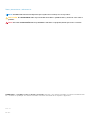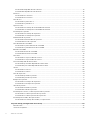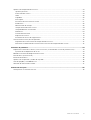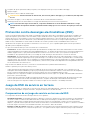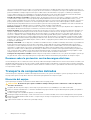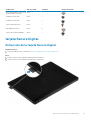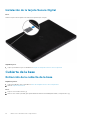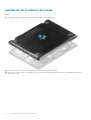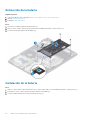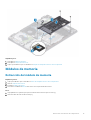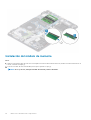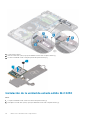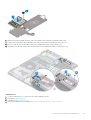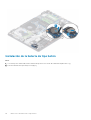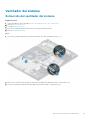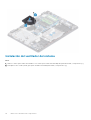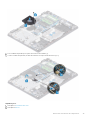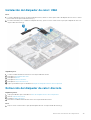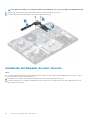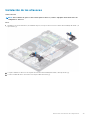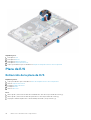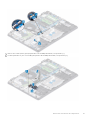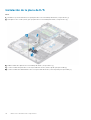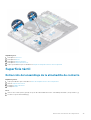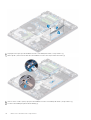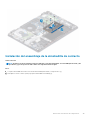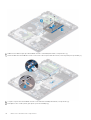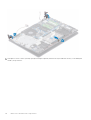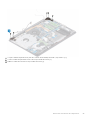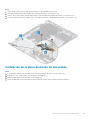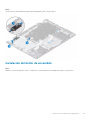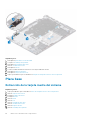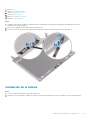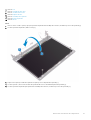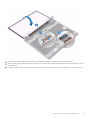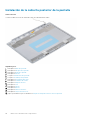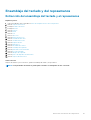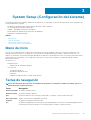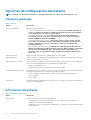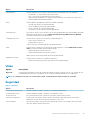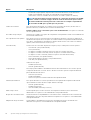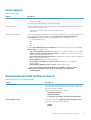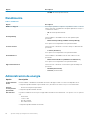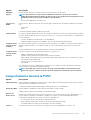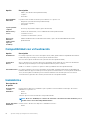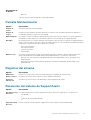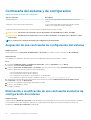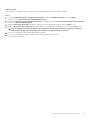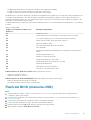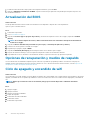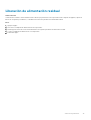Dell Vostro 3491 El manual del propietario
- Categoría
- Cuadernos
- Tipo
- El manual del propietario

Dell Vostro 3491
Manual de servicio
Modelo reglamentario: P89G
Tipo reglamentario: P89G007

Notas, precauciones y advertencias
NOTA: Una NOTA indica información importante que le ayuda a hacer un mejor uso de su producto.
PRECAUCIÓN: Una ADVERTENCIA indica un potencial daño al hardware o pérdida de datos y le informa cómo evitar el
problema.
AVISO: Una señal de PRECAUCIÓN indica la posibilidad de sufrir daño a la propiedad, heridas personales o la muerte.
© 2020 Dell Inc. o sus filiales. Todos los derechos reservados. Dell, EMC y otras marcas comerciales son marcas comerciales de Dell
Inc. o sus filiales. Es posible que otras marcas comerciales sean marcas comerciales de sus respectivos propietarios.
2020 - 02
Rev. A00

1 Manipulación del equipo................................................................................................................ 6
Instrucciones de seguridad...................................................................................................................................................6
Antes de manipular el interior del equipo...................................................................................................................... 6
Protección contra descargas electrostáticas (ESD)................................................................................................... 7
Juego de ESD de servicio en terreno............................................................................................................................ 7
Transporte de componentes delicados.........................................................................................................................8
Después de manipular el interior del equipo................................................................................................................. 9
2 Extracción e instalación de componentes...................................................................................... 10
Herramientas recomendadas..............................................................................................................................................10
Lista de tornillos....................................................................................................................................................................10
tarjeta Secure Digital............................................................................................................................................................ 11
Extracción de la tarjeta Secure Digital..........................................................................................................................11
Instalación de la tarjeta Secure Digital......................................................................................................................... 12
Cubierta de la base...............................................................................................................................................................12
Extracción de la cubierta de la base.............................................................................................................................12
Instalación de la cubierta de la base.............................................................................................................................14
Batería....................................................................................................................................................................................15
Precauciones para batería de iones de litio................................................................................................................. 15
Extracción de la batería................................................................................................................................................. 16
Instalación de la batería................................................................................................................................................. 16
Módulos de memoria............................................................................................................................................................17
Extracción del módulo de memoria.............................................................................................................................. 17
Instalación del módulo de memoria.............................................................................................................................. 18
Tarjeta WLAN....................................................................................................................................................................... 19
Extracción de la tarjeta WLAN..................................................................................................................................... 19
Instalación de la tarjeta WLAN.....................................................................................................................................20
Unidad de estado sólido/Intel Optane (opcional)............................................................................................................ 21
Extracción de la unidad de estado sólido M.2 2230...................................................................................................21
Instalación de la unidad de estado sólido M.2 2230.................................................................................................. 22
Extracción de la memoria Intel Optane o la unidad de estado sólido M.2 2280 (opcional)..................................24
Instalación de la memoria Intel Optane o la unidad de estado sólido M.2 2280 (opcional)..................................24
Batería de tipo botón.......................................................................................................................................................... 25
Extracción de la batería de tipo botón........................................................................................................................ 25
Instalación de la batería de tipo botón........................................................................................................................ 26
Unidad de disco duro...........................................................................................................................................................27
Extracción del ensamblaje de la unidad de disco duro.............................................................................................. 27
Instalación del ensamblaje de la unidad de disco duro.............................................................................................. 29
Ventilador del sistema..........................................................................................................................................................31
Extracción del ventilador del sistema...........................................................................................................................31
Instalación del ventilador del sistema.......................................................................................................................... 32
Disipador de calor................................................................................................................................................................ 34
Extracción del disipador de calor: UMA...................................................................................................................... 34
Instalación del disipador de calor: UMA...................................................................................................................... 35
Tabla de contenido
Tabla de contenido 3

Extracción del disipador de calor: discreto.................................................................................................................35
Instalación del disipador de calor: discreto................................................................................................................. 36
Altavoces.............................................................................................................................................................................. 37
Extracción de los altavoces.......................................................................................................................................... 37
Instalación de los altavoces.......................................................................................................................................... 39
Placa de E/S........................................................................................................................................................................ 40
Extracción de la placa de E/S......................................................................................................................................40
Instalación de la placa de E/S...................................................................................................................................... 42
Superficie táctil.................................................................................................................................................................... 43
Extracción del ensamblaje de la almohadilla de contacto......................................................................................... 43
Instalación del ensamblaje de la almohadilla de contacto......................................................................................... 45
Ensamblaje de la pantalla.................................................................................................................................................... 47
Extracción del ensamblaje de la pantalla.....................................................................................................................47
Instalación del ensamblaje de la pantalla......................................................................................................................51
Embellecedor de la pantalla................................................................................................................................................54
Extracción del embellecedor de la pantalla.................................................................................................................54
Instalación del bisel de la pantalla................................................................................................................................ 56
Placa del botón de encendido............................................................................................................................................58
Extracción de la placa del botón de encendido..........................................................................................................58
Instalación de la placa del botón de encendido..........................................................................................................59
Botón de encendido............................................................................................................................................................ 60
Extracción del botón de encendido.............................................................................................................................60
Instalación del botón de encendido..............................................................................................................................61
Placa base.............................................................................................................................................................................62
Extracción de la tarjeta madre del sistema.................................................................................................................62
Instalación de la tarjeta madre del sistema.................................................................................................................64
Puerto del adaptador de alimentación.............................................................................................................................. 66
Extracción del puerto del adaptador de alimentación...............................................................................................66
Instalación del puerto del adaptador de alimentación............................................................................................... 67
Cámara..................................................................................................................................................................................68
Extracción de la cámara................................................................................................................................................68
Instalación de la cámara................................................................................................................................................69
Panel de la pantalla.............................................................................................................................................................. 70
Extracción del panel de la pantalla...............................................................................................................................70
Instalación del panel de la pantalla............................................................................................................................... 72
Bisagras de la pantalla......................................................................................................................................................... 74
Extracción de las bisagras de la pantalla.....................................................................................................................74
Instalación de las bisagras de la pantalla..................................................................................................................... 75
Cable de la pantalla..............................................................................................................................................................76
Extracción del cable de la pantalla...............................................................................................................................76
Instalación del cable de la pantalla............................................................................................................................... 77
Ensamblaje de la antena y cubierta posterior de la pantalla........................................................................................... 79
Extracción de la cubierta posterior de la pantalla...................................................................................................... 79
Instalación de la cubierta posterior de la pantalla...................................................................................................... 80
Ensamblaje del teclado y del reposamanos....................................................................................................................... 81
Extracción del ensamblaje del teclado y el reposamanos..........................................................................................81
3 System Setup (Configuración del sistema)................................................................................... 83
Menú de inicio...................................................................................................................................................................... 83
Teclas de navegación..........................................................................................................................................................83
4
Tabla de contenido

Opciones de configuración del sistema............................................................................................................................ 84
Opciones generales....................................................................................................................................................... 84
Información del sistema................................................................................................................................................ 84
Vídeo............................................................................................................................................................................... 85
Seguridad........................................................................................................................................................................85
Inicio seguro....................................................................................................................................................................87
Extensiones de Intel Software Guard..........................................................................................................................87
Rendimiento................................................................................................................................................................... 88
Administración de energía.............................................................................................................................................88
Comportamiento durante la POST..............................................................................................................................89
Compatibilidad con virtualización................................................................................................................................ 90
Inalámbrica......................................................................................................................................................................90
Pantalla Mantenimiento.................................................................................................................................................91
Registros del sistema..................................................................................................................................................... 91
Resolución del sistema de SupportAssist....................................................................................................................91
Contraseña del sistema y de configuración..................................................................................................................... 92
Asignación de una contraseña de configuración del sistema...................................................................................92
Eliminación o modificación de una contraseña existente de configuración del sistema....................................... 92
4 Solución de problemas................................................................................................................ 94
Diagnósticos Enhanced Pre-boot System Assessment (Evaluación del sistema de preinicio ePSA)...................... 94
Ejecución de los diagnósticos de ePSA.......................................................................................................................94
Indicadores luminosos de diagnóstico del sistema.......................................................................................................... 94
Flash del BIOS (memoria USB)......................................................................................................................................... 95
Actualización del BIOS........................................................................................................................................................96
Opciones de recuperación y medios de respaldo............................................................................................................ 96
Ciclo de apagado y encendido de wifi...............................................................................................................................96
Liberación de alimentación residual................................................................................................................................... 97
5 Obtención de ayuda....................................................................................................................98
Cómo ponerse en contacto con Dell.................................................................................................................................98
Tabla de contenido
5

Manipulación del equipo
Instrucciones de seguridad
Requisitos previos
Utilice las siguientes reglas de seguridad para proteger su computadora de posibles daños y garantizar su seguridad personal. A menos que
se especifique lo contrario, para cada procedimiento incluido en este documento se presuponen las condiciones siguientes:
• Ha leído la información sobre seguridad que venía con su equipo.
• Se puede reemplazar un componente o, si se adquirió por separado, instalarlo realizando el procedimiento de extracción en orden
inverso.
Sobre esta tarea
NOTA: Desconecte todas las fuentes de energía antes de abrir la cubierta o los paneles del equipo. Una vez que termine
de trabajar en el interior del equipo, vuelva a colocar todas las cubiertas, paneles y tornillos antes de conectarlo a la
fuente de alimentación.
AVISO: Antes trabajar en el interior del equipo, siga las instrucciones de seguridad que se entregan con el equipo. Para
obtener información adicional sobre las prácticas recomendadas, consulte Página de inicio del cumplimiento de
normativas.
PRECAUCIÓN: Muchas de las reparaciones deben ser realizadas únicamente por un técnico de servicio autorizado. El
usuario debe llevar a cabo únicamente las tareas de solución de problemas y las reparaciones sencillas autorizadas en la
documentación del producto o indicadas por el personal de servicio y asistencia en línea o telefónica. La garantía no
cubre los daños por reparaciones no autorizadas por Dell. Lea y siga las instrucciones de seguridad que se incluyen con el
producto.
PRECAUCIÓN: Para evitar descargas electrostáticas, toque tierra mediante el uso de un brazalete antiestático o toque
periódicamente una superficie metálica no pintada al mismo tiempo que toca un conector de la parte posterior del
equipo.
PRECAUCIÓN: Manipule los componentes y las tarjetas con cuidado. No toque los componentes ni los contactos de una
tarjeta. Sujete la tarjeta por los bordes o por el soporte metálico. Sujete un componente, como un procesador, por sus
bordes y no por sus patas.
PRECAUCIÓN: Cuando desconecte un cable, tire de su conector o de su lengüeta de tiro, no tire directamente del cable.
Algunos cables tienen conectores con lengüetas de bloqueo; si va a desconectar un cable de este tipo, antes presione las
lengüetas de bloqueo. Mientras tira de los conectores, manténgalos bien alineados para evitar que se doblen las patas.
Además, antes de conectar un cable, asegúrese de que los dos conectores estén orientados y alineados correctamente.
NOTA: Es posible que el color del equipo y de determinados componentes tengan un aspecto distinto al que se muestra
en este documento.
Antes de manipular el interior del equipo
Sobre esta tarea
Para evitar daños en el equipo, realice los pasos siguientes antes de empezar a manipular su interior.
Pasos
1. Asegúrese de leer las instrucciones de seguridad.
1
6 Manipulación del equipo

2. Asegúrese de que la superficie de trabajo sea plana y esté limpia para evitar que se raye la cubierta del equipo.
3. Apague el equipo.
4. Desconecte todos los cables de red del equipo.
PRECAUCIÓN: Para desenchufar un cable de red, desconéctelo primero del equipo y, a continuación, del dispositivo
de red.
5. Desconecte su equipo y todos los dispositivos conectados de las tomas de alimentación eléctrica.
6. Mantenga pulsado el botón de encendido con el equipo desenchufado para conectar a tierra la placa base.
NOTA: Para evitar descargas electrostáticas, toque tierra mediante el uso de un brazalete antiestático o toque
periódicamente una superficie metálica no pintada al mismo tiempo que toca un conector de la parte posterior del
equipo.
Protección contra descargas electrostáticas (ESD)
La ESD es una preocupación importante cuando se manipulan componentes electrónicos, especialmente componentes sensibles como
tarjetas de expansión, procesadores, memorias DIMM y tarjetas madre del sistema. Cargas muy ligeras pueden dañar los circuitos de
maneras que tal vez no sean evidentes y causar, por ejemplo, problemas intermitentes o acortar la duración de los productos. Mientras la
industria exige requisitos de menor alimentación y mayor densidad, la protección contra ESD es una preocupación que aumenta.
Debido a la mayor densidad de los semiconductores utilizados en los últimos productos Dell, la sensibilidad a daños estáticos es
actualmente más alta que la de los productos Dell anteriores. Por este motivo, ya no se pueden aplicar algunos métodos previamente
aprobados para la manipulación de piezas.
Dos tipos reconocidos de daños por ESD son catastróficos e intermitentes.
• Catastróficos: las fallas catastróficas representan aproximadamente un 20 por ciento de las fallas relacionadas con la ESD. El daño
origina una pérdida total e inmediata de la funcionalidad del dispositivo. Un ejemplo de falla catastrófica es una memoria DIMM que ha
recibido un golpe estático, lo que genera inmediatamente un síntoma "No POST/No Video" (No se ejecuta la autoprueba de
encendido/no hay reproducción de video) con un código de sonido emitido por falta de memoria o memoria no funcional.
• Intermitentes: las fallas intermitentes representan aproximadamente un 80 por ciento de las fallas relacionadas con la ESD. La alta
tasa de fallas intermitentes significa que la mayor parte del tiempo no es fácil reconocer cuando se producen daños. La DIMM recibe
un golpe estático, pero el trazado tan solo se debilita y no refleja inmediatamente los síntomas relacionados con el daño. El seguimiento
debilitado puede tardar semanas o meses en desaparecer y, mientras tanto, puede causar degradación en la integridad de la memoria,
errores intermitentes en la memoria, etc.
El tipo de daño más difícil de reconocer y solucionar es una falla intermitente (también denominada latente).
Realice los siguientes pasos para evitar daños por ESD:
• Utilice una pulsera de descarga electrostática con cable que posea una conexión a tierra adecuada. Ya no se permite el uso de
muñequeras antiestáticas inalámbricas porque no proporcionan protección adecuada. También, tocar el chasis antes de manipular las
piezas no garantiza la adecuada protección contra ESD en piezas con mayor sensibilidad a daños por ESD.
• Manipule todos los componentes sensibles a la electricidad estática en un área segura. Si es posible, utilice almohadillas antiestáticas
para el suelo y la mesa de trabajo.
• Cuando saque un componente sensible a la estática de la caja de envío, no saque el material antiestático del componente hasta que
esté listo para instalarlo. Antes de abrir el embalaje antiestático, asegúrese de descargar la electricidad estática del cuerpo.
• Antes de transportar un componente sensible a la estática, colóquelo en un contenedor o un embalaje antiestático.
Juego de ESD de servicio en terreno
El kit de servicio de campo no supervisado es el kit de servicio que más se utiliza habitualmente. Cada juego de servicio en terreno incluye
tres componentes principales: un tapete antiestático, una pulsera antiestática y un cable de enlace.
Componentes de un juego de servicio en terreno de ESD
Los componentes de un kit de servicio de campo de ESD son los siguientes:
• Alfombrilla antiestática: la alfombrilla antiestática es disipativa y las piezas se pueden colocar sobre esta durante los procedimientos
de servicio. Cuando se utiliza una alfombrilla antiestática, se debe ajustar la muñequera y el cable de conexión se debe conectar a la
alfombrilla y directamente a cualquier pieza de metal del sistema en el que se está trabajando. Cuando está todo correctamente
dispuesto, se pueden sacar las piezas de servicio de la bolsa antiestática y colocar directamente en el tapete. Los elementos sensibles a
ESD están seguros en la mano, en la alfombrilla antiestática, en el sistema o dentro de una bolsa.
• Brazalete y cable de conexión: el brazalete y el cable de conexión pueden estar conectados directamente entre la muñeca y metal
descubierto en el hardware si no se necesita el tapete ESD, o se los puede conectar al tapete antiestático para proteger el hardware
Manipulación del equipo
7

que se coloca temporalmente en el tapete. La conexión física de la pulsera y el cable de enlace entre la piel, el tapete contra ESD y el
hardware se conoce como enlace. Utilice solo juegos de servicio en terreno con una pulsera, un tapete y un cable de enlace. Nunca use
pulseras inalámbricas. Siempre tenga en cuenta que los cables internos de un brazalete son propensos a dañarse por el desgaste
normal, y deben verificarse con regularidad con un probador de brazalete a fin de evitar dañar el hardware contra ESD de manera
accidental. Se recomienda probar la muñequera y el cable de conexión al menos una vez por semana.
• Probador de pulseras contra ESD: los alambres dentro de una pulsera contra ESD son propensos a dañarse con el tiempo. Cuando
se utiliza un kit no supervisado, es una mejor práctica probar periódicamente la correa antes de cada llamada de servicio y, como
mínimo, realizar una prueba una vez por semana. Un probador de pulseras es el mejor método para realizar esta prueba. Si no tiene su
propio probador de pulseras, consulte con su oficina regional para saber si tienen uno. Para realizar la prueba, conecte el cable de
enlace de la pulsera al probador mientras está en la muñeca y presione el botón para probar. Un indicador LED verde se enciende si la
prueba es satisfactoria; un indicador LED rojo se enciende y suena una alarma si la prueba falla.
• Elementos aislantes: es muy importante mantener los dispositivos sensibles a ESD, como las cajas de plástico de los disipadores de
calor, alejados de las piezas internas que son aislantes y a menudo están muy cargadas.
• Entorno de trabajo: antes de implementar un juego de ESD de servicio en terreno, evalúe la situación en la ubicación del cliente. Por
ejemplo, la implementación del kit para un entorno de servidor es diferente a la de un entorno de equipo de escritorio o portátil. Los
servidores suelen instalarse en un bastidor dentro de un centro de datos; los equipos de escritorio o portátiles suelen colocarse en
escritorios o cubículos de oficinas. Siempre busque una zona de trabajo grande, abierta, plana y ordenada con lugar suficiente como
para implementar el kit de ESD con espacio adicional para alojar el tipo de sistema que se está reparando. El área de trabajo también
debe estar libre de materiales aislantes que puedan producir un evento de ESD. En el área de trabajo, los aislantes como poliestireno
extruido y otros plásticos siempre deben alejarse, al menos, 30 cm o 12 pulg. de las piezas sensibles antes de manipular físicamente los
componentes del hardware
• Embalaje contra ESD: todos los dispositivos sensibles a ESD deben enviarse y recibirse en embalajes antiestáticos. Es preferible usar
bolsas de metal con protección contra la estática. Sin embargo, siempre debe devolver la pieza dañada utilizando la misma bolsa
antiestática y el mismo embalaje contra ESD con los que se envía la pieza nueva. Se debe doblar y cerrar con cinta adhesiva la bolsa
antiestática y se debe utilizar todo el mismo material embalaje de espuma en la caja original en que se entrega la pieza nueva. Los
dispositivos sensibles a ESD se deben quitar del embalaje y se deben colocar solamente en una superficie de trabajo protegida contra
ESD, y las piezas nunca se deben colocar sobre la bolsa antiestática porque solo la parte interior de la bolsa está protegida. Coloque
siempre las piezas en la mano, en el tapete contra ESD, en el sistema o dentro de una bolsa antiestática.
• Transporte de componentes sensibles: cuando transporte componentes sensibles a ESD, como, piezas de reemplazo o piezas que
hay que devolver a Dell, es muy importante que las coloque dentro de bolsas antiestáticas para garantizar un transporte seguro.
Resumen sobre la protección contra descargas eléctricas
Se recomienda que todos los técnicos de servicio de campo utilicen la muñequera tradicional con conexión a tierra de ESD con cable y una
alfombrilla antiestática protectora en todo momento cuando reparen productos Dell. Además, es importante que los técnicos mantengan
las piezas sensibles separadas de todas las piezas aislantes mientras se realiza el servicio y que utilicen bolsas antiestáticas para transportar
los componentes sensibles.
Transporte de componentes delicados
Cuando transporte componentes sensibles a descarga electroestática, como, piezas de reemplazo o piezas que hay que devolver a Dell, es
muy importante que las coloque dentro de bolsas antiestáticas para garantizar un transporte seguro.
Elevación del equipo
Siga las pautas que se indican a continuación cuando deba levantar un equipo pesado:
PRECAUCIÓN:
No levante un peso superior a 50 libras. Siempre obtenga recursos adicionales o utilice un dispositivo
mecánico de elevación.
1. Asegúrese de tener un punto de apoyo firme. Aleje los pies para tener mayor estabilidad y con los dedos hacia fuera.
2. Apriete los músculos del abdomen. Los músculos del abdomen le proporcionarán el soporte adecuado para la espalda y le ayudarán a
compensar la fuerza de la carga.
3. Levante el equipo con la ayuda de las piernas, no de la espalda.
4. Mantenga la carga cerca del cuerpo. Cuanto más cerca esté a su columna vertebral, menos fuerza tendrá que hacer con la espalda.
5. Mantenga la espalda derecha cuando levante o coloque en el piso la carga. No agregue el peso de su cuerpo a la carga. Evite torcer su
cuerpo y espalda.
6. Siga las mismas técnicas en orden inverso para dejar la carga.
8
Manipulación del equipo

Después de manipular el interior del equipo
Sobre esta tarea
Una vez finalizado el procedimiento de instalación, asegúrese de conectar los dispositivos externos, las tarjetas y los cables antes de
encender el equipo.
Pasos
1. Conecte los cables telefónicos o de red al equipo.
PRECAUCIÓN: Para conectar un cable de red, enchúfelo primero en el dispositivo de red y, después, en el equipo.
2. Conecte el equipo y todos los dispositivos conectados a la toma eléctrica.
3. Encienda el equipo.
4. De ser necesario, ejecute ePSA Diagnostics (Diagnósticos de ePSA) para comprobar que el equipo esté funcionando
correctamente.
Manipulación del equipo 9

Extracción e instalación de componentes
Herramientas recomendadas
Los procedimientos de este documento requieren el uso de las siguientes herramientas:
• Destornillador Phillips #0
• Destornillador Phillips n.° 1
• Punta trazadora de plástico
NOTA: Se utiliza el destornillador #0 para los tornillos 0-1 y el destornillador #1 para los tornillos 2-4.
Lista de tornillos
La tabla proporciona la lista de tornillos que se utilizan para fijar los diferentes componentes.
Tabla 1. Lista de tornillos
Componente Tipo de tornillo Cantidad Imagen del tornillo
Cubierta de la base M2.5x6 6
NOTA: El color de los tornillos
puede variar según la
configuración solicitada.
Batería M2x3 4
Panel de la pantalla M2x2 4
Ventilador del sistema M2x5 2
Ensamble de disco duro M2x3 4
Soporte de la unidad de disco duro M3x3 4
Disipador de calor: discreto M2x3 3
Bisagras M2.5x2.5 10
Placa de E/S M2x4 2
Puerto del adaptador de
alimentación
M2x2 1
Placa del botón de encendido M2x3 1
2
10 Extracción e instalación de componentes

Componente Tipo de tornillo Cantidad Imagen del tornillo
Botón de encendido con lectora de
huellas dactilares (opcional)
M2x2 1
Unidad de estado sólido M2x2 1
Unidad de estado sólido M2x3 1
Tarjeta madre del sistema M2x4 1
Almohadilla de contacto M2x2 6
Soporte de la tarjeta inalámbrica M2x3 1
tarjeta Secure Digital
Extracción de la tarjeta Secure Digital
Requisitos previos
1. Siga el procedimiento que se describe en Antes de manipular el interior de la computadora.
Pasos
1. Empuje la tarjeta Secure Digital para liberarla de la computadora.
2. Deslice la tarjeta Secure Digital para quitarla de la computadora.
Extracción e instalación de componentes
11

Instalación de la tarjeta Secure Digital
Pasos
Deslice la tarjeta Secure Digital en la ranura hasta que encaje en su lugar.
Siguientes pasos
1. Siga los procedimientos que se describen en Después de manipular el interior de la computadora
Cubierta de la base
Extracción de la cubierta de la base
Requisitos previos
1. Siga el procedimiento que se describe en Antes de manipular el interior de la computadora.
2. Quite la tarjeta de memoria SD
Pasos
1. Afloje los tres tornillos cautivos [1].
2. Quite los seis tornillos (M2.5x6) que fijan la cubierta de la base al ensamblaje del teclado y el reposamanos [2].
12
Extracción e instalación de componentes

3. Con un instrumento para hacer palanca, quite la cubierta de la base del sistema [3].
4. Levante la cubierta de la base y quítela del sistema [1].
Extracción e instalación de componentes
13

Instalación de la cubierta de la base
Pasos
1. Reemplace la cubierta de la base en el ensamblaje del teclado y el reposamanos [1].
2. Presione los bordes y los laterales de la cubierta de la base hasta que encaje en su lugar.
3. Ajuste los tres tornillos cautivos y reemplace los seis tornillos (M2.5x6) que fijan la cubierta de la base al ensamblaje del teclado y el
reposamanos [1, 2].
14
Extracción e instalación de componentes

Siguientes pasos
1. Reemplace la tarjeta de memoria SD
2. Siga los procedimientos que se describen en Después de manipular el interior de la computadora
Batería
Precauciones para batería de iones de litio
PRECAUCIÓN:
• Tenga cuidado cuando maneje baterías de iones de litio.
• Descargue la batería lo más posible antes de quitarla del sistema. Para esto, puede desconectar el adaptador de CA
del sistema para permitir que la batería se agote.
• No aplaste, deje caer, estropee o penetre la batería con objetos extraños.
• No exponga la batería a temperaturas altas ni desmonte paquetes de batería y células.
• No aplique presión en la superficie de la batería.
• No doble la batería.
• No utilice herramientas de ningún tipo para hacer palanca sobre o contra la batería.
• Verifique que no se pierda ningún tornillo durante la reparación de este producto, para evitar daños o perforaciones
accidentales en la batería y otros componentes del sistema.
• Si una batería se atasca en la computadora como resultado de la inflamación, no intente soltarla, ya que perforar,
doblar o aplastar baterías de iones de litio puede ser peligroso. En este caso, comuníquese con el soporte técnico de
Dell para obtener asistencia. Consulte www.dell.com/contactdell.
• Adquiera siempre baterías originales de www.dell.com o socios y distribuidores autorizados de Dell.
Extracción e instalación de componentes 15

Extracción de la batería
Requisitos previos
1. Siga el procedimiento que se describe en Antes de manipular el interior de la computadora.
2. Quite la tarjeta de memoria SD
3. Extraiga la cubierta de la base.
Pasos
1. Desconecte el cable de la batería de la placa base [1].
2. Quite los cuatro tornillos (M2x3) que fijan la batería al ensamblaje del teclado y el reposamanos [2].
3. Levante la batería para quitarla del ensamblaje [3].
Instalación de la batería
Pasos
1. Alinee los orificios para tornillos de la batería con los orificios para tornillos en el ensamblaje del teclado y el reposamanos [1].
2. Reemplace los cuatro tornillos (M2x3) que fijan la batería al ensamblaje [2].
3. Conecte el cable de la batería a la tarjeta madre del sistema [3].
16
Extracción e instalación de componentes

Siguientes pasos
1. Reemplace la cubierta de la base
2. Reemplace la tarjeta de memoria SD
3. Siga los procedimientos que se describen en Después de manipular el interior de la computadora
Módulos de memoria
Extracción del módulo de memoria
Requisitos previos
1. Siga el procedimiento que se describe en Antes de manipular el interior de la computadora.
2. Quite la tarjeta de memoria SD
3. Extraiga la cubierta de la base.
4. Desconecte el cable de la batería del conector en la tarjeta madre del sistema.
Pasos
1. Haga palanca en los ganchos que fijan el módulo de memoria hasta que este salte [1].
2. Quite el módulo de memoria de la ranura [2].
Extracción e instalación de componentes
17

Instalación del módulo de memoria
Pasos
1. Alinee la muesca del módulo de memoria con la lengüeta en la ranura del módulo de memoria y deslice el módulo firmemente en la
ranura, formando un ángulo [1].
2. Presione el módulo de memoria hacia abajo hasta que los ganchos lo fijen [2].
NOTA: Si no oye un clic, extraiga el módulo de memoria y vuelva a instalarlo.
18 Extracción e instalación de componentes

Siguientes pasos
1. Conecte el cable de la batería al conector en la tarjeta madre del sistema.
2. Reemplace la cubierta de la base
3. Reemplace la tarjeta de memoria SD
4. Siga los procedimientos que se describen en Después de manipular el interior de la computadora
Tarjeta WLAN
Extracción de la tarjeta WLAN
Requisitos previos
1. Siga el procedimiento que se describe en Antes de manipular el interior de la computadora.
2. Quite la tarjeta de memoria SD
3. Extraiga la cubierta de la base.
4. Desconecte el cable de la batería del conector en la tarjeta madre del sistema.
Pasos
1. Quite el tornillo único (M2x3) que fija el soporte de la tarjeta WLAN a la tarjeta madre del sistema [1].
2. Deslice y extraiga el soporte de la tarjeta WLAN que fija los cables de WLAN [2].
3. Desconecte los cables WLAN de los conectores de la tarjeta WLAN [3].
4. Levante la tarjeta WLAN para quitarla del conector [4].
Extracción e instalación de componentes
19

Instalación de la tarjeta WLAN
Sobre esta tarea
PRECAUCIÓN: Para evitar que se produzcan daños en la tarjeta WLAN, no coloque cables debajo de ella.
Pasos
1. Reemplace la tarjeta WLAN en el conector de la tarjeta madre del sistema [1].
2. Conecte los cables de WLAN a los conectores de la tarjeta WLAN [2].
3. Coloque el soporte de la tarjeta WLAN para fijar los cables de WLAN a la tarjeta WLAN [3].
4. Reemplace el tornillo único (M2x3) para fijar el soporte de la WLAN a la tarjeta WLAN [4].
20
Extracción e instalación de componentes

Siguientes pasos
1. Conecte el cable de la batería al conector en la tarjeta madre del sistema.
2. Reemplace la cubierta de la base
3. Reemplace la tarjeta de memoria SD
4. Siga los procedimientos que se describen en Después de manipular el interior de la computadora
Unidad de estado sólido/Intel Optane (opcional)
Extracción de la unidad de estado sólido M.2 2230
Requisitos previos
1. Siga el procedimiento que se describe en Antes de manipular el interior de la computadora.
2. Quite la tarjeta de memoria SD
3. Extraiga la cubierta de la base.
4. Desconecte el cable de la batería del conector en la tarjeta madre del sistema.
Pasos
1. Afloje el tornillo cautivo que fija la placa térmica al ensamblaje del teclado y el reposamanos [1].
2. Quite el tornillo único (M2x3) que fija la placa térmica al ensamblaje del teclado y el reposamanos [2].
3. Deslice y quite la placa térmica de la unidad de estado sólido [3, 4].
Extracción e instalación de componentes
21

4. Voltee la placa térmica.
5. Quite el tornillo único (M2x2) que fija la unidad de estado sólido a la placa térmica [1].
6. Levante la unidad de estado sólido para quitarla de la placa térmica [2].
Instalación de la unidad de estado sólido M.2 2230
Pasos
1. Coloque la unidad de estado sólido en la ranura de la placa térmica [1].
2. Reemplace el tornillo único (M2x2) que fija la unidad de estado sólido a la placa térmica [2].
22
Extracción e instalación de componentes

3. Alinee la muesca de la unidad de estado sólido con la lengüeta en la ranura de la unidad de estado sólido.
4. Deslice e inserte la lengüeta de la unidad de estado sólido en la ranura de la unidad de estado sólido [1, 2].
5. Ajuste el tornillo cautivo que fija la placa térmica al ensamblaje del teclado y el reposamanos [3].
6. Reemplace el tornillo único (M2x3) que fija la placa térmica al ensamblaje del teclado y el reposamanos [4].
Siguientes pasos
1. Conecte el cable de la batería al conector en la tarjeta madre del sistema.
2. Reemplace la cubierta de la base
3. Reemplace la tarjeta de memoria SD
4. Siga los procedimientos que se describen en Después de manipular el interior de la computadora
Extracción e instalación de componentes
23

Extracción de la memoria Intel Optane o la unidad de
estado sólido M.2 2280 (opcional)
Requisitos previos
1. Siga el procedimiento que se describe en Antes de manipular el interior de la computadora.
2. Quite la tarjeta de memoria SD
3. Extraiga la cubierta de la base.
4. Desconecte el cable de la batería del conector en la tarjeta madre del sistema.
Pasos
1. Afloje el tornillo cautivo que fija la placa térmica al ensamblaje del teclado y el reposamanos [1].
2. Quite el tornillo único (M2x3) que fija la placa térmica al ensamblaje del teclado y el reposamanos [2].
3. Deslice y quite la placa térmica de la ranura de la unidad de estado sólido/Intel Optane [3].
4. Deslice y levante la unidad de estado sólido/Intel Optane para quitarla del ensamblaje del teclado y el reposamanos [4].
Instalación de la memoria Intel Optane o la unidad de
estado sólido M.2 2280 (opcional)
Pasos
1. Deslice e inserte la lengüeta de la unidad de estado sólido/Intel Optane en la ranura de unidad de estado sólido/Intel Optane [1, 2].
2. Alinee la placa térmica de la unidad de estado sólido y ajuste el tornillo cautivo que fija la placa térmica al ensamblaje del teclado y el
reposamanos [3].
3. Reemplace el tornillo único (M2x3) que fija la placa térmica al ensamblaje del teclado y el reposamanos [4].
24
Extracción e instalación de componentes

Siguientes pasos
1. Conecte el cable de la batería al conector en la tarjeta madre del sistema.
2. Reemplace la cubierta de la base
3. Reemplace la tarjeta de memoria SD
4. Siga los procedimientos que se describen en Después de manipular el interior de la computadora
Batería de tipo botón
Extracción de la batería de tipo botón
Requisitos previos
1. Siga el procedimiento que se describe en Antes de manipular el interior de la computadora.
2. Quite la tarjeta de memoria SD
3. Extraiga la cubierta de la base.
4. Desconecte el cable de la batería del conector en la tarjeta madre del sistema.
Pasos
1. Mediante un instrumento de plástico acabado en punta, haga palanca con cuidado para quitar la batería de tipo botón de la ranura en la
placa de E/S [1].
2. Quite la batería de tipo botón del sistema [2].
Extracción e instalación de componentes
25

Instalación de la batería de tipo botón
Pasos
1. Con el lado positivo hacia arriba, inserte la batería de tipo botón en el zócalo de la batería de la placa de E/S [1].
2. Presione la batería hasta que encaje en su lugar [2].
26
Extracción e instalación de componentes

Siguientes pasos
1. Conecte el cable de la batería al conector en la tarjeta madre del sistema.
2. Reemplace la cubierta de la base
3. Reemplace la tarjeta de memoria SD
4. Siga los procedimientos que se describen en Después de manipular el interior de la computadora
Unidad de disco duro
Extracción del ensamblaje de la unidad de disco duro
Requisitos previos
1. Siga el procedimiento que se describe en Antes de manipular el interior de la computadora.
2. Quite la tarjeta de memoria SD
3. Extraiga la cubierta de la base.
4. Extraiga la batería
Pasos
1. Levante el pestillo y desconecte el cable de la unidad de disco duro de la tarjeta madre del sistema [1].
2. Quite los cuatro tornillos (M2x3) que fijan el ensamble de disco duro al ensamblaje del teclado y el reposamanos [2].
3. Levante el ensamble de disco duro, junto con el cable, para quitarlos del ensamblaje del teclado y el reposamanos [3].
Extracción e instalación de componentes
27

4. Desconecte la tarjeta mediadora de la unidad de disco duro.
5. Quite los cuatro tornillos (M3x3) que fijan el soporte de la unidad de disco duro a la unidad [1].
6. Levante el soporte de la unidad de disco duro para quitarlo de la unidad [2].
28
Extracción e instalación de componentes

Instalación del ensamblaje de la unidad de disco duro
Pasos
1. Alinee los orificios para tornillos del soporte para unidad de disco duro con los orificios para tornillos de dicha unidad [1].
2. Reemplace los cuatro tornillos (M3x3) que fijan el soporte para unidad de disco duro a la unidad [2].
3. Conecte la tarjeta mediadora a la unidad de disco duro.
Extracción e instalación de componentes
29

4. Alinee los orificios para tornillos en el ensamble de disco duro con los orificios para tornillos del ensamblaje del teclado y el reposamanos
[1].
5. Reemplace los cuatro tornillos (M2x3) para fijar el ensamble de disco duro al ensamblaje del teclado y el reposamanos [2].
6. Conecte el cable de la unidad de disco duro a la tarjeta madre del sistema y cierre el pestillo para fijar el cable [3].
Siguientes pasos
1. Reemplace la batería
2. Reemplace la cubierta de la base
3. Reemplace la tarjeta de memoria SD
4. Siga los procedimientos que se describen en Después de manipular el interior de la computadora
30
Extracción e instalación de componentes

Ventilador del sistema
Extracción del ventilador del sistema
Requisitos previos
1. Siga el procedimiento que se describe en Antes de manipular el interior de la computadora.
2. Quite la tarjeta de memoria SD
3. Extraiga la cubierta de la base.
4. Desconecte el cable de la batería del conector en la tarjeta madre del sistema.
5. Quite el ensamble de disco duro
Pasos
1. Desconecte el cable de la pantalla y el cable del ventilador de la tarjeta madre del sistema [1, 2].
2. Quite los dos tornillos (M2x5) que fijan el ventilador al ensamblaje de la placa del teclado y el reposamanos [1].
3. Levante el ventilador para quitarlo del ensamblaje de la placa del teclado y el reposamanos [2].
Extracción e instalación de componentes
31

Instalación del ventilador del sistema
Pasos
1. Alinee los orificios para tornillos del ventilador con los orificios para tornillos del ensamblaje de la placa del teclado y el reposamanos [1].
2. Reemplace los dos tornillos (M2x5) que fijan el ventilador al ensamblaje del teclado y el reposamanos [2].
32
Extracción e instalación de componentes

3. Reemplace la cubierta de la base
4. Reemplace la tarjeta de memoria SD
5. Siga los procedimientos que se describen en Después de manipular el interior de la computadora
Disipador de calor
Extracción del disipador de calor: UMA
Requisitos previos
1. Siga el procedimiento que se describe en Antes de manipular el interior de la computadora.
2. Quite la tarjeta de memoria SD
3. Extraiga la cubierta de la base.
4. Extraiga la batería
5. Quite el ensamble de disco duro
6. Quite el ventilador del sistema
Pasos
1. Afloje los cuatro tornillos cautivos que fijan el disipador de calor a la tarjeta madre del sistema [1].
NOTA: Ajuste los tornillos en el orden de los números de leyendas [1, 2, 3, 4], como se indica en el disipador de calor.
2. Levante el disipador de calor para quitarlo de la tarjeta madre del sistema [2].
34
Extracción e instalación de componentes

Instalación del disipador de calor: UMA
Pasos
1. Coloque el disipador de calor en la tarjeta madre del sistema y alinee los orificios para tornillos del disipador de calor con los orificios
para tornillos de la tarjeta madre del sistema [1].
2. En orden secuencial (como se indica en el disipador de calor), ajuste los cuatro tornillos cautivos que fijan el disipador de calor a la
tarjeta madre del sistema [2].
Siguientes pasos
1. Conecte el cable de la batería al conector en la tarjeta madre del sistema.
2. Reemplace el ensamble de disco duro
3. Reemplace la batería
4. Reemplace la cubierta de la base
5. Reemplace la tarjeta de memoria SD
6. Siga los procedimientos que se describen en Después de manipular el interior de la computadora
Extracción del disipador de calor: discreto
Requisitos previos
1. Siga el procedimiento que se describe en Antes de manipular el interior de la computadora.
2. Quite la tarjeta de memoria SD
3. Extraiga la cubierta de la base.
4. Desconecte el cable de la batería del conector en la tarjeta madre del sistema.
Pasos
1. Afloje los cuatro tornillos cautivos que fijan el disipador de calor a la tarjeta madre del sistema [1].
Extracción e instalación de componentes
35

NOTA: Ajuste los tornillos en el orden de los números de leyendas [1, 2, 3, 4], como se indica en el disipador de calor.
2. Quite los tres tornillos (M2x3) que fijan el disipador de calor a la tarjeta madre del sistema [2].
3. Levante el disipador de calor para quitarlo de la tarjeta madre del sistema [3].
Instalación del disipador de calor: discreto
Pasos
1. Coloque el disipador de calor en la tarjeta madre del sistema y alinee los orificios para tornillos del disipador de calor con los orificios
para tornillos de la tarjeta madre del sistema [1].
2. Reemplace los tres tornillos (M2x3) que fijan el disipador de calor a la tarjeta madre del sistema [2].
3. En orden secuencial (como se indica en el disipador de calor), ajuste los cuatro tornillos cautivos que fijan el disipador de calor a la
tarjeta madre del sistema [3].
36
Extracción e instalación de componentes

Siguientes pasos
1. Conecte el cable de la batería al conector en la tarjeta madre del sistema.
2. Reemplace la cubierta de la base
3. Reemplace la tarjeta de memoria SD
4. Siga los procedimientos que se describen en Después de manipular el interior de la computadora
Altavoces
Extracción de los altavoces
Requisitos previos
1. Siga el procedimiento que se describe en Antes de manipular el interior de la computadora.
2. Quite la tarjeta de memoria SD
3. Extraiga la cubierta de la base.
4. Extraiga la batería
5. Quite la SSD
Pasos
1. Desconecte el cable del altavoz de la placa base [1].
2. Saque y quite el cable del altavoz de las guías de colocación en el ensamblaje del teclado y el reposamanos [2].
Extracción e instalación de componentes
37

3. Levante los altavoces, junto con el cable, para quitarlos del ensamblaje del teclado y el reposamanos [3].
38
Extracción e instalación de componentes

Instalación de los altavoces
Sobre esta tarea
NOTA: Si las arandelas de goma se salen cuando quita los altavoces, vuelva a empujarlas hacia dentro antes de
reemplazar los altavoces.
Pasos
1. Mediante los postes de alineación y las arandelas de goma, coloque los altavoces en las ranuras del ensamblaje del teclado y el
reposamanos [1].
2. Coloque el cable de los altavoces en las guías de colocación del ensamblaje del teclado y del reposamanos [1].
3. Conecte el cable del altavoz al conector en la tarjeta madre del sistema [2].
Extracción e instalación de componentes
39

Siguientes pasos
1. Reemplace la SSD
2. Reemplace la batería
3. Reemplace la cubierta de la base
4. Reemplace la tarjeta de memoria SD
5. Siga los procedimientos que se describen en Después de manipular el interior de la computadora
Placa de E/S
Extracción de la placa de E/S
Requisitos previos
1. Siga el procedimiento que se describe en Antes de manipular el interior de la computadora.
2. Quite la tarjeta de memoria SD
3. Extraiga la cubierta de la base.
4. Extraiga la batería
5. Quite los altavoces.
Pasos
1. Abra el pestillo y desconecte el cable de la unidad de disco duro de la tarjeta madre del sistema [1].
2. Abra el pestillo y desconecte el cable de la placa de E/S de la tarjeta madre del sistema [2].
3. Despegue el cable de la placa de E/S del ensamblaje del teclado y el reposamanos [3].
40
Extracción e instalación de componentes

4. Quite los dos tornillos (M2x4) que fija la placa de E/S al ensamblaje del teclado y el reposamanos [1].
5. Levante la placa de E/S, junto con el cable, para quitarlos del ensamblaje del teclado y el reposamanos [2].
Extracción e instalación de componentes
41

Instalación de la placa de E/S
Pasos
1. Mediante los postes de alineación, coloque la placa de E/S en el ensamblaje del teclado y el reposamanos [1].
2. Reemplace los dos tornillos (M2x4) que fija la placa de E/S al ensamblaje del teclado y el reposamanos [2].
3.
Adhiera el cable de la placa de E/S al ensamblaje del teclado y el reposamanos [1].
4. Conecte el cable de la placa de E/S a la tarjeta madre del sistema y cierre el pestillo para fijar el cable [2].
5. Conecte el cable de la unidad de disco duro a la tarjeta madre del sistema y cierre el pestillo para fijar el cable [3].
42
Extracción e instalación de componentes

Siguientes pasos
1. Reemplace los altavoces
2. Reemplace la batería
3. Reemplace la cubierta de la base
4. Reemplace la tarjeta de memoria SD
5. Siga los procedimientos que se describen en Después de manipular el interior de la computadora
Superficie táctil
Extracción del ensamblaje de la almohadilla de contacto
Requisitos previos
1. Siga el procedimiento que se describe en Antes de manipular el interior de la computadora.
2. Quite la tarjeta de memoria SD
3. Extraiga la cubierta de la base.
4. Extraiga la batería
Pasos
1. Quite los dos tornillos (M2x2) que fijan el soporte de la almohadilla de contacto al ensamblaje del teclado y el reposamanos [1].
2. Levante el soporte del ensamblaje [2].
Extracción e instalación de componentes
43

3. Despegue la cinta que fija la almohadilla de contacto al ensamblaje del teclado y el reposamanos [1].
4. Abra el pestillo y desconecte el cable de la almohadilla de contacto de la tarjeta madre del sistema [2].
5. Quite los cuatro tornillos (M2x2) que fijan la almohadilla de contacto al ensamblaje del teclado y el reposamanos [1].
6. Levante la almohadilla para quitarla del ensamblaje [2].
44
Extracción e instalación de componentes

Instalación del ensamblaje de la almohadilla de contacto
Sobre esta tarea
NOTA:
Asegúrese de que la superficie táctil esté alineada con la guías disponibles en el ensamblaje del teclado y del
reposamanos, y que el espacio en ambos lados de la superficie táctil sea igual.
Pasos
1. Coloque la almohadilla de contacto en la ranura del ensamblaje del teclado y el reposamanos [1].
2. Reemplace los cuatro tornillos (M2x2) que fijan la almohadilla al ensamblaje [2].
Extracción e instalación de componentes
45

3. Adhiera la cinta adhesiva que fija la almohadilla de contacto al ensamblaje del teclado y el reposamanos [1].
4. Deslice el cable de la almohadilla de contacto en el conector de la tarjeta madre del sistema y cierre el pestillo para fijar el cable [2].
5. Coloque el soporte de la almohadilla de contacto en la ranura del ensamblaje del teclado y el reposamanos [1].
6. Reemplace los dos tornillos (M2x2) que fijan el soporte al ensamblaje [2].
46
Extracción e instalación de componentes

Siguientes pasos
1. Reemplace la batería
2. Reemplace la cubierta de la base
3. Reemplace la tarjeta de memoria SD
4. Siga los procedimientos que se describen en Después de manipular el interior de la computadora
Ensamblaje de la pantalla
Extracción del ensamblaje de la pantalla
Requisitos previos
1. Siga el procedimiento que se describe en Antes de manipular el interior de la computadora.
2. Quite la tarjeta de memoria SD
3. Extraiga la cubierta de la base.
4. Desconecte el cable de la batería del conector en la tarjeta madre del sistema
5. Quite la WLAN
6. Quite el ensamble de disco duro
Pasos
1. Despegue la cinta que fija la antena inalámbrica de la tarjeta madre del sistema [1].
2. Quite el cable de la pantalla de las guías de colocación en el ensamblaje del teclado y el reposamanos [2].
3. Quite el cable de la pantalla de las guías de colocación en el ensamblaje del teclado y el reposamanos [3, 4].
Extracción e instalación de componentes
47

4. Quite los cuatro tornillos (M2.5x6) que fijan las bisagras izquierda y derecha a la tarjeta madre del sistema, y el ensamblaje del teclado y
el reposamanos.
48
Extracción e instalación de componentes

5. Levante las bisagras [1]. Levante el ensamblaje del teclado y del reposamanos en posición inclinada [2].
Extracción e instalación de componentes
49

6. Deslice el ensamblaje del teclado y el reposamanos. Quite el ensamblaje del teclado y el reposamanos del ensamblaje de la pantalla
7. Después de realizar todos los pasos anteriores, queda el ensamblaje de la pantalla.
50
Extracción e instalación de componentes

Instalación del ensamblaje de la pantalla
Sobre esta tarea
NOTA:
Asegúrese de que las bisagras se abran completamente antes de reemplazar el ensamblaje de la pantalla en el
ensamblaje del teclado y el reposamanos.
Pasos
1. Alinee y coloque el ensamblaje del teclado y el reposamanos debajo de las bisagras en el ensamblaje de la pantalla [1].
2. Presione las bisagras hacia abajo en la tarjeta madre del sistema y el ensamblaje del teclado y el reposamanos [2].
Extracción e instalación de componentes
51

3. Reemplace los cuatro tornillos (M2.5x6) que fijan las bisagras izquierda y derecha a la tarjeta madre del sistema, y el ensamblaje del
teclado y el reposamanos.
52
Extracción e instalación de componentes

4. Coloque el cable de la pantalla en las guías de colocación del ensamblaje del teclado y reposamanos [1, 2].
5. Conecte el cable de la pantalla al conector de la tarjeta madre del sistema [3].
6. Adhiera los cables de la antena a la tarjeta madre del sistema [4].
Extracción e instalación de componentes
53

Siguientes pasos
1. Reemplace el ensamble de disco duro
2. Reemplace la WLAN
3. Reemplace la cubierta de la base
4. Reemplace la tarjeta de memoria SD
5. Siga los procedimientos que se describen en Después de manipular el interior de la computadora
Embellecedor de la pantalla
Extracción del embellecedor de la pantalla
Requisitos previos
1. Siga el procedimiento que se describe en Antes de manipular el interior de la computadora.
2. Quite la tarjeta de memoria SD
3. Extraiga la cubierta de la base.
4. Quite el ensamblaje de la pantalla
Pasos
1. Empuje ambos lados de la cubierta de la bisagra de la pantalla y levántela para quitarla del ensamblaje de la antena y la cubierta
posterior de la pantalla.
54
Extracción e instalación de componentes

2. Haga palanca en el embellecedor de la pantalla para extraerlo del ensamblaje de la antena y de la cubierta posterior de la pantalla [1].
3. Levante el bisel para quitarlo del ensamblaje [2].
Extracción e instalación de componentes
55

Instalación del bisel de la pantalla
Pasos
1. Alinee el embellecedor de la pantalla con el ensamblaje de la antena y la cubierta posterior de la pantalla y, con cuidado, encaje el
embellecedor de la pantalla en su lugar [1, 2].
56
Extracción e instalación de componentes

2. Inserte las lengüetas de la cubierta de la bisagra de la pantalla en las ranuras del ensamblaje de la antena y la cubierta posterior de la
pantalla.
3. Encaje la cubierta de la bisagra de la pantalla en su lugar.
Extracción e instalación de componentes
57

Siguientes pasos
1. Coloque el ensamblaje de la pantalla.
2. Reemplace el ensamble de disco duro
3. Conecte el cable de la batería al conector en la tarjeta madre del sistema.
4. Reemplace la cubierta de la base
5. Reemplace la tarjeta de memoria SD
6. Siga los procedimientos que se describen en Después de manipular el interior de la computadora
Placa del botón de encendido
Extracción de la placa del botón de encendido
Requisitos previos
1. Siga el procedimiento que se describe en Antes de manipular el interior de la computadora.
2. Quite la tarjeta de memoria SD
3. Extraiga la cubierta de la base.
4. Desconecte el cable de la batería del conector en la tarjeta madre del sistema.
5. Quite la WLAN
6. Quite el ventilador del sistema
7. Quite el ensamble de disco duro
8. Quite el ensamblaje de la pantalla
58
Extracción e instalación de componentes

Pasos
1. Abra el pestillo y desconecte el cable de la placa del botón de encendido del sistema [1].
2. Despegue el cable del botón de encendido del ensamblaje del teclado y el reposamanos [2].
3. Quite los dos tornillos (M2x3) que fijan la placa del botón de encendido al ensamblaje del teclado y el reposamanos [3].
4. Levante la placa del botón de encendido, junto con el cable, para quitarlos del ensamblaje del teclado y el reposamanos [4].
Instalación de la placa del botón de encendido
Pasos
1. Coloque la placa del botón de encendido en la ranura del ensamblaje del teclado y el reposamanos [1].
2. Reemplace los dos tornillos (M2x3) que fijan la placa al ensamblaje [2].
3. Adhiera el cable del botón de encendido en el ensamblaje [3].
4. Deslice el cable del botón de encendido a la tarjeta madre del sistema y cierre el pestillo para fijar el cable [4].
Extracción e instalación de componentes
59

Siguientes pasos
1. Coloque el ensamblaje de la pantalla.
2. Reemplace el ensamble de disco duro
3. Reemplace el ventilador del sistema
4. Reemplace la WLAN
5. Conecte el cable de la batería al conector en la tarjeta madre del sistema.
6. Reemplace la cubierta de la base
7. Reemplace la tarjeta de memoria SD
8. Siga los procedimientos que se describen en Después de manipular el interior de la computadora
Botón de encendido
Extracción del botón de encendido
Requisitos previos
1. Siga el procedimiento que se describe en Antes de manipular el interior de la computadora.
2. Quite la tarjeta de memoria SD
3. Extraiga la cubierta de la base.
4. Desconecte el cable de la batería del conector en la tarjeta madre del sistema.
5. Quite la WLAN
6. Quite el ensamble de disco duro
7. Quite el ventilador del sistema
8. Quite el ensamblaje de la pantalla
9. Quite la placa del botón de encendido
60
Extracción e instalación de componentes

Pasos
Levante el botón de encendido para quitarlo del ensamblaje del teclado y el reposamanos.
Instalación del botón de encendido
Pasos
Mediante los postes de alineación, alinee y coloque el botón de encendido en el ensamblaje del teclado y el reposamanos.
Extracción e instalación de componentes
61

Siguientes pasos
1. Reemplace la placa del botón de encendido
2. Coloque el ensamblaje de la pantalla.
3. Reemplace el ensamble de disco duro
4. Quite el ventilador del sistema
5. Reemplace la WLAN
6. Conecte el cable de la batería al conector en la tarjeta madre del sistema.
7. Reemplace la cubierta de la base
8. Reemplace la tarjeta de memoria SD
9. Siga los procedimientos que se describen en Después de manipular el interior de la computadora
Placa base
Extracción de la tarjeta madre del sistema
Requisitos previos
1. Siga el procedimiento que se describe en Antes de manipular el interior de la computadora.
2. Quite la tarjeta de memoria SD
3. Extraiga la cubierta de la base.
4. Extraiga la batería
5. Quite la WLAN
6. Quite la SSD
7. Quite el ensamble de disco duro
8. Quite el ventilador del sistema
9. Quite el disipador de calor
10. Quite el ensamblaje de la pantalla
62
Extracción e instalación de componentes

11. Quite la placa del botón de encendido
Pasos
1. Desconecte los siguientes cables de la placa base:
a) Cable del puerto del adaptador de alimentación [1].
b) Cable de alimentación [2].
c) Cable de la placa de E/S [3].
d) Cable de la almohadilla de contacto [4].
e) Cable del teclado [5].
f) Cable del altavoz [6].
2. Quite el tornillo único (M2x4) que fija la tarjeta madre del sistema al ensamblaje del teclado y el reposamanos [1].
3. Levante la placa base para retirarla del ensamblaje del teclado y reposamanos [2].
Extracción e instalación de componentes
63

Instalación de la tarjeta madre del sistema
Pasos
1. Alinee el orificio del tornillo de la placa base con el orificio del tornillo del ensamblaje del teclado y del reposamanos [1].
2. Reemplace el tornillo único (M2x4) que fija la tarjeta madre del sistema al ensamblaje del teclado y el reposamanos [2].
64
Extracción e instalación de componentes

3. Conecte los siguientes cables a la placa base:
a) Cable del altavoz [1].
b) Cable del teclado [2].
c) Cable de la almohadilla de contacto [3].
d) Cable de la placa de E/S [4].
e) Cable de alimentación [5].
f) Cable del puerto del adaptador de alimentación [6].
Extracción e instalación de componentes
65

Siguientes pasos
1. Reemplace la placa del botón de encendido
2. Coloque el ensamblaje de la pantalla.
3. Reemplace el disipador de calor
4. Reemplace el ventilador del sistema
5. Reemplace el ensamble de disco duro
6. Reemplace la SSD
7. Reemplace la WLAN
8. Reemplace la batería
9. Reemplace la cubierta de la base
10. Reemplace la tarjeta de memoria SD
11. Siga los procedimientos que se describen en Después de manipular el interior de la computadora
Puerto del adaptador de alimentación
Extracción del puerto del adaptador de alimentación
Requisitos previos
1. Siga el procedimiento que se describe en Antes de manipular el interior de la computadora.
2. Quite la tarjeta de memoria SD
3. Extraiga la cubierta de la base.
4. Extraiga la batería
5. Quite la memoria
66
Extracción e instalación de componentes

6. Quite la WLAN
7. Quite la SSD
8. Quite el ensamble de disco duro
9. Quite el ventilador del sistema
10. Quite el disipador de calor
11. Quite el ensamblaje de la pantalla
12. Quite la placa del botón de encendido
13. Quite la tarjeta madre del sistema
Pasos
1. Extraiga el tornillo (M2x3) que fija el puerto del adaptador de alimentación al ensamblaje del teclado y reposamanos [1].
2. Despegue la cinta adhesiva para quitarla del cable en el puerto del adaptador de alimentación [2].
3. Levante el puerto del adaptador de alimentación junto con el cable y retírelos del ensamblaje del teclado y reposamanos [3].
Instalación del puerto del adaptador de alimentación
Pasos
1. Coloque el puerto del adaptador de alimentación en la ranura del ensamblaje del teclado y el reposamanos [1].
2. Reemplace el tornillo único (M2x3) que fija el puerto al ensamblaje [2].
3. Fije el cable del puerto del adaptador de alimentación al ensamblaje del teclado y el reposamanos [3].
Extracción e instalación de componentes
67

Siguientes pasos
1. Quite la tarjeta madre del sistema
2. Reemplace la placa del botón de encendido
3. Coloque el ensamblaje de la pantalla.
4. Reemplace el ensamble de disco duro
5. Reemplace el ventilador del sistema
6. Reemplace el disipador de calor
7. Reemplace la SSD
8. Reemplace la memoria
9. Reemplace la WLAN
10. Reemplace la batería
11. Reemplace la cubierta de la base
12. Reemplace la tarjeta de memoria SD
13. Siga los procedimientos que se describen en Después de manipular el interior de la computadora
Cámara
Extracción de la cámara
Requisitos previos
1. Siga el procedimiento que se describe en Antes de manipular el interior de la computadora.
2. Quite la tarjeta de memoria SD
3. Extraiga la cubierta de la base.
4. Extraiga la batería
5. Quite la WLAN
68
Extracción e instalación de componentes

6. Quite la SSD
7. Quite el ensamble de disco duro
8. Quite el ventilador del sistema
9. Quite el disipador de calor
10. Quite el ensamblaje de la pantalla
11. Quite el bisel de la pantalla
Pasos
1. Mediante un instrumento de plástico acabado en punta, haga palanca en la cámara para quitarla del ensamblaje de la antena y la
cubierta posterior de la pantalla [1].
2. Desconecte el cable de la cámara del módulo de la cámara [2].
3. Levante el módulo de la cámara para quitarlo del ensamblaje de la antena y la cubierta posterior de la pantalla [3].
Instalación de la cámara
Pasos
1. Conecte el cable de la cámara al módulo de la cámara [1].
2. Mediante el poste de alineación, adhiera el módulo de la cámara al ensamblaje de la antena y la cubierta posterior de la pantalla [2].
Extracción e instalación de componentes
69

Siguientes pasos
1. Coloque el embellecedor de la pantalla
2. Coloque el ensamblaje de la pantalla.
3. Reemplace el ensamble de disco duro
4. Reemplace el ventilador del sistema
5. Reemplace el disipador de calor
6. Reemplace la SSD
7. Reemplace la WLAN
8. Reemplace la batería
9. Reemplace la cubierta de la base
10. Reemplace la tarjeta de memoria SD
11. Siga los procedimientos que se describen en Después de manipular el interior de la computadora
Panel de la pantalla
Extracción del panel de la pantalla
Requisitos previos
1. Siga el procedimiento que se describe en Antes de manipular el interior de la computadora.
2. Quite la tarjeta de memoria SD
3. Extraiga la cubierta de la base.
4. Extraiga la batería
5. Quite la WLAN
70
Extracción e instalación de componentes

6. Quite la SSD
7. Quite el ensamble de disco duro
8. Quite el ventilador del sistema
9. Quite el disipador de calor
10. Quite el ensamblaje de la pantalla
11. Quite el bisel de la pantalla
12. Quite la cámara
Pasos
1. Quite los cuatro tornillos (M2x2) que fijan el panel de la pantalla al ensamblaje de la antena y la cubierta posterior de la pantalla [1].
2. Levante el panel de la pantalla y déle la vuelta [2].
3. Pegue la cinta que fija el cable de la pantalla a la parte posterior del panel de la pantalla [1].
4. Levante el pestillo y desconecte el cable de la pantalla del conector del cable del panel de la pantalla [2].
5. Levante el panel de la pantalla para quitarlo del ensamblaje de la antena y la cubierta posterior de la pantalla [3].
Extracción e instalación de componentes
71

Instalación del panel de la pantalla
Pasos
1. Conecte el cable de la pantalla al conector en la parte posterior del panel de la pantalla y cierre el pestillo para fijar el cable [1].
2. Pegue la cinta que fija el cable de la pantalla a la parte posterior del panel de la pantalla [2].
72
Extracción e instalación de componentes

3. Dé la vuelta al panel de la pantalla y colóquelo en el ensamblaje de la antena y la cubierta posterior de la pantalla [3].
4. Alinee los orificios para tornillos del panel de la pantalla con los orificios para tornillos del ensamblaje de la antena y la cubierta posterior
de la pantalla [1].
5. Coloque los cuatro tornillos (M2x2) que fijan el panel de la pantalla al ensamblaje de la antena y la cubierta posterior de la pantalla [2].
Extracción e instalación de componentes
73

Siguientes pasos
1. Reemplace la cámara
2. Coloque el embellecedor de la pantalla
3. Coloque el ensamblaje de la pantalla.
4. Reemplace el ensamble de disco duro
5. Reemplace el ventilador del sistema
6. Reemplace el disipador de calor
7. Reemplace la SSD
8. Reemplace la WLAN
9. Reemplace la batería
10. Reemplace la cubierta de la base
11. Reemplace la tarjeta de memoria SD
12. Siga los procedimientos que se describen en Después de manipular el interior de la computadora
Bisagras de la pantalla
Extracción de las bisagras de la pantalla
Requisitos previos
1. Siga el procedimiento que se describe en Antes de manipular el interior de la computadora.
2. Quite la tarjeta de memoria SD
3. Extraiga la cubierta de la base.
4. Extraiga la batería
74
Extracción e instalación de componentes

5. Quite la WLAN
6. Quite la SSD
7. Quite el ensamble de disco duro
8. Quite el ventilador del sistema
9. Quite el disipador de calor
10. Quite el ensamblaje de la pantalla
11. Quite el bisel de la pantalla
12. Quite la cámara
13. Quite el panel de la pantalla
Pasos
1. Extraiga los 10 tornillos (M2.5x2.5) que fijan las bisagras del ensamblaje de la antena y la cubierta posterior de la pantalla [1].
2. Levante las bisagras y los soportes para extraerlos del ensamblaje de la antena y la cubierta posterior de la pantalla [2].
Instalación de las bisagras de la pantalla
Pasos
1. Alinee los orificios para tornillos de las bisagras y los soportes con los orificios para tornillos del ensamblaje de la antena y la cubierta
posterior de la pantalla [1].
2. Reemplace los 10 tornillos (M2.5x2.5) que fijan las bisagras al ensamblaje de la antena y la cubierta posterior de la pantalla [2].
Extracción e instalación de componentes
75

Siguientes pasos
1. Reemplace el panel de la pantalla
2. Reemplace la cámara
3. Coloque el embellecedor de la pantalla
4. Coloque el ensamblaje de la pantalla.
5. Reemplace el ensamble de disco duro
6. Reemplace el ventilador del sistema
7. Reemplace el disipador de calor
8. Reemplace la SSD
9. Reemplace la WLAN
10. Reemplace la batería
11. Reemplace la cubierta de la base
12. Reemplace la tarjeta de memoria SD
13. Siga los procedimientos que se describen en Después de manipular el interior de la computadora
Cable de la pantalla
Extracción del cable de la pantalla
Requisitos previos
1. Siga el procedimiento que se describe en Antes de manipular el interior de la computadora.
2. Quite la tarjeta de memoria SD
3. Extraiga la cubierta de la base.
76
Extracción e instalación de componentes

4. Extraiga la batería
5. Quite la WLAN
6. Quite la SSD
7. Quite el ensamble de disco duro
8. Quite el ventilador del sistema
9. Quite el disipador de calor
10. Quite el ensamblaje de la pantalla
11. Quite el bisel de la pantalla
12. Quite la cámara
13. Quite el panel de la pantalla
14. Quite las bisagras de la pantalla
Pasos
1. Quite el cable de la cámara y el cable de la pantalla de las guías de colocación del ensamblaje de la antena y la cubierta posterior de la
pantalla [1].
2. Levante el cable de la pantalla y el cable de la cámara para quitarlos del ensamblaje de la antena y la cubierta posterior de la pantalla [2].
Instalación del cable de la pantalla
Pasos
1. Coloque el cable de la pantalla y el cable de la cámara en el ensamblaje de la antena y la cubierta posterior de la pantalla [1].
2. Pase el cable de la pantalla y el cable de la cámara por las guías de colocación en el ensamblaje de la antena y la cubierta posterior de la
pantalla [2].
Extracción e instalación de componentes
77

Siguientes pasos
1. Reemplace las bisagras de la pantalla
2. Reemplace el panel de la pantalla
3. Reemplace la cámara
4. Coloque el embellecedor de la pantalla
5. Coloque el ensamblaje de la pantalla.
6. Reemplace el ensamble de disco duro
7. Reemplace el ventilador del sistema
8. Reemplace el disipador de calor
9. Reemplace la SSD
10. Reemplace la WLAN
11. Reemplace la batería
12. Reemplace la cubierta de la base
13. Reemplace la tarjeta de memoria SD
14. Siga los procedimientos que se describen en Después de manipular el interior de la computadora
78
Extracción e instalación de componentes

Ensamblaje de la antena y cubierta posterior de la
pantalla
Extracción de la cubierta posterior de la pantalla
Requisitos previos
1. Siga el procedimiento que se describe en Antes de manipular el interior de la computadora.
2. Quite la tarjeta de memoria SD
3. Extraiga la cubierta de la base.
4. Extraiga la batería
5. Quite la WLAN
6. Quite la SSD
7. Quite el ensamble de disco duro
8. Quite el ventilador del sistema
9. Quite el disipador de calor
10. Quite el ensamblaje de la pantalla
11. Quite el bisel de la pantalla
12. Quite la cámara
13. Quite el panel de la pantalla
14. Quite las bisagras de la pantalla
15. Quite el cable de la pantalla.
Sobre esta tarea
Después de realizar los pasos anteriores, queda la cubierta posterior de la pantalla.
Extracción e instalación de componentes
79

Instalación de la cubierta posterior de la pantalla
Sobre esta tarea
Coloque la cubierta posterior de la pantalla sobre una superficie limpia y plana.
Siguientes pasos
1. Reemplace el cable de la pantalla
2. Reemplace las bisagras de la pantalla
3. Reemplace el panel de la pantalla
4. Reemplace la cámara
5. Coloque el embellecedor de la pantalla
6. Coloque el ensamblaje de la pantalla.
7. Reemplace el ensamble de disco duro
8. Reemplace el ventilador del sistema
9. Reemplace el disipador de calor
10. Reemplace la SSD
11. Reemplace la WLAN
12. Reemplace la batería
13. Reemplace la cubierta de la base
14. Reemplace la tarjeta de memoria SD
15. Siga los procedimientos que se describen en Después de manipular el interior de la computadora
80
Extracción e instalación de componentes

Ensamblaje del teclado y del reposamanos
Extracción del ensamblaje del teclado y el reposamanos
Requisitos previos
1. Siga el procedimiento que se describe en Antes de manipular el interior de la computadora.
2. Quite la tarjeta de memoria SD
3. Extraiga la cubierta de la base.
4. Extraiga la batería
5. Quite la memoria
6. Quite la WLAN
7. Quite la SSD
8. Quite los altavoces.
9. Quite la batería de tipo botón.
10. Quite el ensamble de disco duro
11. Quite el ventilador del sistema
12. Quite el disipador de calor
13. Quite la placa de E/S.
14. Quite la almohadilla de contacto.
15. Quite el ensamblaje de la pantalla
16. Quite la placa del botón de encendido
17. Quite el botón de encendido
18. Quite las bisagras de la pantalla
19. Quite el puerto del adaptador de alimentación
20. Quite la tarjeta madre del sistema
Sobre esta tarea
Después de realizar los pasos anteriores, queda el ensamblaje del teclado y el reposamanos.
NOTA: La tarjeta madre del sistema se puede quitar e instalar con el disipador de calor conectado.
Extracción e instalación de componentes 81

82 Extracción e instalación de componentes

System Setup (Configuración del sistema)
La configuración del sistema le permite administrar el hardware de su y especificar las opciones de nivel de BIOS. En la configuración del
sistema, puede hacer lo siguiente:
• Modificar la configuración de la NVRAM después de añadir o eliminar hardware.
• Ver la configuración de hardware del sistema.
• Habilitar o deshabilitar los dispositivos integrados.
• Definir umbrales de administración de energía y de rendimiento.
• Administrar la seguridad del equipo.
Temas:
• Menú de inicio
• Teclas de navegación
• Opciones de configuración del sistema
• Contraseña del sistema y de configuración
Menú de inicio
Presione <F12> cuando aparezca el logotipo de Dell para iniciar un menú de arranque por única vez con una lista de dispositivos de
arranque válidos para el sistema. Los diagnósticos y las opciones de configuración del BIOS también se incluyen en este menú. Los
dispositivos enumerados en el menú de arranque dependen de los dispositivos de arranque del sistema. Este menú es útil cuando intenta
iniciar un dispositivo en particular o ver los diagnósticos del sistema. Usar el menú de arranque no modifica el orden de arranque
almacenado en el BIOS.
Las opciones son:
• Arranque de UEFI:
• Administrador de arranque de Windows
• Otras opciones:
• Configuración del BIOS
• Actualización del Flash de BIOS
• Diagnóstico
• Cambiar la configuración de Boot Mode (Modo de inicio)
Teclas de navegación
NOTA:
Para la mayoría de las opciones de configuración del sistema, se registran los cambios efectuados, pero no se
aplican hasta que se reinicia el sistema.
Teclas Navegación
Flecha hacia arriba Se desplaza al campo anterior.
Flecha hacia abajo Se desplaza al campo siguiente.
Intro Permite introducir un valor en el campo seleccionado, si se puede, o seguir el vínculo del campo.
Barra espaciadora Amplía o contrae una lista desplegable, si procede.
Lengüeta Se desplaza a la siguiente área de enfoque.
Esc Se desplaza a la página anterior hasta que vea la pantalla principal. Presionar Esc en la pantalla principal muestra
un mensaje de confirmación donde se le solicita que guarde los cambios y reinicie el sistema.
3
System Setup (Configuración del sistema) 83

Opciones de configuración del sistema
NOTA: Según la y los dispositivos instalados, los elementos enumerados en esta sección podrían aparecer o no.
Opciones generales
Tabla 2. General
Opción Descripción
Información del sistema Muestra la siguiente información:
• System Information (Información del sistema): muestra la versión del BIOS, la etiqueta de
servicio, la etiqueta de inventario, la etiqueta de propiedad, la fecha de propiedad, la
fecha de fabricación y el código de servicio rápido.
• Información de la memoria: muestra la memoria instalada, la memoria disponible, la
velocidad de memoria, el modo de canal de memoria, la tecnología de memoria, el
tamaño de DIMM A y el tamaño de DIMM B
• Información del procesador: muestra el tipo de procesador, recuento de núcleo, ID del
procesador, velocidad del reloj actual, velocidad de reloj mínima, velocidad de reloj
máxima, caché del procesador L2, caché del procesador L3, capacidad de HT y
tecnología de 64 bits.
• Información del dispositivo: muestra la unidad de disco duro principal, el dispositivo de
ODD, la SSD SATA M.2, la SSD-0 PCIe M.2, la dirección MAC del LOM, la controladora
de video, la versión del BIOS de video, la memoria de video, el tipo de panel, la
resolución nativa, la controladora de audio, el dispositivo de wifi y el dispositivo de
Bluetooth.
Battery Information Muestra el estado de la batería y si el adaptador de CA está instalado.
Secuencia de inicio Permite especificar el orden en el que el ordenador intenta encontrar un sistema operativo desde los
dispositivos especificados en esta lista.
Opciones de inicio avanzadas Permite seleccionar la opción de ROM de opción heredados, cuando está en modo de arranque de
UEFI. De manera predeterminada, no hay ninguna opción seleccionada.
• Enable Legacy Option ROMs
• Enable Attempt Legacy Boot (Activar intento de inicio heredado)
Seguridad de ruta de inicio UEFI Esta opción controla si el sistema le solicitará o no al usuario ingresar la contraseña de administrador
cuando inicie una ruta de inicio UEFI desde el menú de inicio de F12.
• Always, except internal HDD (Siempre, excepto HDD interna) (valor predeterminado)
• Always (Siempre)
• Never (Nunca)
Fecha/Hora Le permite definir la configuración de la fecha y la hora. Los cambios en la fecha y hora del sistema
surten efecto inmediatamente.
.
Información del sistema
Tabla 3. Configuración del sistema
Opción Descripción
Integrated NIC Permite configurar la controladora de LAN integrada.
• Deshabilitada = la LAN interna está apagada y no está visible para el sistema operativo.
• Habilitada = la LAN interna está habilitada.
• Habilitada con PXE = la LAN interna está habilitada (con arranque PXE, seleccionada de manera
predeterminada)
84 System Setup (Configuración del sistema)

Opción Descripción
SATA Operation Permite configurar el modo operativo del controlador de la unidad de disco duro integrado.
• Desactivado = los controladores SATA están ocultos
• AHCI = el SATA está configurado para el modo de AHCI
• RAID ON (RAID encendida): se configura SATA para permitir el modo RAID (esta opción está
seleccionada de manera predeterminada).
Drives Permite habilitar o deshabilitar las diferentes unidades integradas.
• SATA-0 (activado de forma predeterminada)
• SATA-1 (habilitado de manera predeterminada)
• SATA-2 (activado de forma predeterminada)
• SSD-0 M.2 PCIe (activado de forma predeterminada)
Smart Reporting Este campo controla si se informa de los errores de la unidad de disco duro para unidades integradas
durante el inicio del sistema. La opción Enable Smart Reporting (Habilitar informe SMART)
está desactivada de manera predeterminada.
Configuración de USB Permite activar o desactivar el controlador USB integrado para:
• Activar soporte de inicio USB
• Enable External USB Port
Todas las opciones están activadas de forma predeterminada.
Audio Permite activar o desactivar el controlador de sonido integrado. La opción Enable Audio (Activar
audio) está seleccionada de manera predeterminada.
• Enable Microphone (Activar micrófono)
• Enable Internal Speaker (Activar altavoz interno)
Ambas opciones están seleccionadas de manera predeterminada.
Miscellaneous Devices
Permite activar o desactivar los siguientes dispositivos:
• Enable Camera (Activar cámara) (activado de forma predeterminada)
Vídeo
Opción
Descripción
Brillo LCD Le permite ajustar el brillo en función de la fuente de energía: On Battery (Batería) u On AC (CA). El brillo de LCD
es independiente de la batería y el adaptador de CA. Se puede establecer mediante el control deslizante.
NOTA: La configuración de vídeo sólo estará visible cuando esté instalada una tarjeta de vídeo en el sistema.
Seguridad
Tabla 4. Seguridad
Opción Descripción
Contraseña de administrador Permite establecer, cambiar o eliminar la contraseña de administrador.
Contraseña del sistema Permite establecer, cambiar o eliminar la contraseña del sistema.
Strong Password Esta opción permite activar o desactivar contraseñas seguras para el sistema.
Password Configuration Permite controlar el número mínimo y máximo de caracteres permitidos para las contraseñas
administrativas y del sistema. El rango de caracteres es de 4 a 32.
Password Bypass Esta opción le permite omitir la contraseña de inicio del sistema y las solicitudes de contraseña de
disco duro durante el reinicio del sistema.
System Setup (Configuración del sistema) 85

Opción Descripción
• Desactivada: siempre aparece la petición de la contraseña del sistema y la de HDD interno
cuando está establecida. Esta opción está activada de forma predeterminada.
• Omitir reinicio: omite las solicitudes de contraseña en los reinicios (reinicios en caliente).
NOTA: El sistema siempre mostrará la petición de contraseñas del sistema y la de HDD
interno cuando se enciende el equipo desde un estado de desactivado (inicio en frío).
El sistema también mostrará la petición de contraseñas en cualquier compartimiento
de un módulo de HDD que es posible que esté presente.
Cambio de contraseña Esta opción permite determinar si los cambios en las contraseñas de sistema y de disco duro se
permiten cuando hay establecida una contraseña de administrador.
Permitir cambios en las contraseñas que no sean de administrador: esta opción está activada
de forma predeterminada.
Non-Admin Setup Changes Determina si los cambios en la opción de configuración están permitidos cuando está establecida una
contraseña de administrador.
UEFI Capsule Firmware Updates Esta opción controla si el sistema permite las actualizaciones del BIOS a través de los paquetes de
actualización de cápsula UEFI. Esta opción está seleccionada de forma predeterminada Al desactivar
esta opción, se bloquearán las actualizaciones del BIOS desde servicios como Microsoft Windows
Update y Linux Vendor Firmware Service (LVFS).
TPM 2.0 Security Permite controlar si el módulo de plataforma segura (TPM) es visible para el sistema operativo.
• TPM activado (valor predeterminado)
• Clear (Desactivado)
• PPI Bypass for Enable Commands (Omisión PPI para los comandos activados)
• PPI Bypass for Disable Commands (Omisión PPI para los comandos desactivados)
• PPI Bypass for Clear Commands (Omisión PPI para los comandos desactivados)
• Activar certificado (valor predeterminado)
• Activar almacenamiento de claves (valor predeterminado)
• SHA-256 (valor predeterminado)
Seleccione una opción:
• Disabled (Desactivado)
• Activado (predeterminado)
Computrace(R) Este campo permite habilitar o deshabilitar la interfaz del módulo del BIOS en el servicio opcional
Computrace de Absolute Software. Activa o desactiva el servicio opcional Computrace diseñado
para la administración de activos.
• Deactivate (Desactivar)
• Disable (Deshabilitar)
• Activar: esta opción está seleccionada de manera predeterminada.
OROM Keyboard Access Esta opción determina si los usuarios pueden entrar en la pantalla de configuración del ROM de
opción mediante las teclas de acceso rápido durante el arranque.
• Activado (predeterminado)
• Disabled (Desactivado)
• One Time Enable (Activado por una vez)
Admin Setup Lockout Permite impedir que los usuarios entren en la configuración cuando hay una contraseña de
administrador. Esta opción no está establecida de forma predeterminada.
Bloqueo de contraseña maestra Permite desactivar la compatibilidad con contraseña maestra: se deben borrar las contraseñas de
unidad de disco duro antes de poder cambiar la configuración. Esta opción no está establecida de
forma predeterminada.
Mitigación de riesgos de SMM Permite habilitar o deshabilitar las protecciones de mitigación de riesgos de SMM de UEFI
adicionales. Esta opción no está establecida de forma predeterminada.
86 System Setup (Configuración del sistema)

Inicio seguro
Tabla 5. Inicio seguro
Opción Descripción
Secure Boot Enable Permite habilitar o deshabilitar la función de inicio seguro.
• Secure Boot Enable
Esta opción está seleccionada de forma predeterminada
Secure Boot Mode Permite modificar el comportamiento de Secure Boot para habilitar la evaluación o el refuerzo de
las firmas del controlador de UEFI.
• Deployed Mode (seleccionado de manera predeterminada)
• Audit Mode
Expert key Management Le permite manipular las bases de datos con clave de seguridad solo si el sistema se encuentra en
Custom Mode (Modo personalizado). La opción Enable Custom Mode (Activar modo
personalizado) está desactivada de manera predeterminada. Las opciones son:
• PK (valor predeterminado)
• KEK
• db
• dbx
Si activa Custom Mode (Modo personalizado), aparecerán las opciones relevantes para PK,
KEK, db y dbx. Las opciones son:
• Save to File (Guardar en archivo): guarda la clave en un archivo seleccionado por el usuario.
• Replace from File (Reemplazar desde archivo): reemplaza la clave actual con una clave
del archivo seleccionado por el usuario.
• Append from File (Anexar desde archivo): añade la clave a la base de datos actual desde el
archivo seleccionado por el usuario.
• Delete (Eliminar): elimina la clave seleccionada.
• Reset All Keys (Reestablecer todas las claves): reestablece a la configuración
predeterminada.
• Delete All Keys (Eliminar todas las claves): elimina todas las claves.
NOTA: Si desactiva Custom Mode (Modo personalizado), todos los cambios
efectuados se eliminarán y las claves se restaurarán a la configuración
predeterminada.
Extensiones de Intel Software Guard
Tabla 6. Extensiones de Intel Software Guard
Opción Descripción
Intel SGX Enable
Este campo especifica que proporcione un entorno seguro para
ejecutar código o guardar información confidencial en el contexto
del sistema operativo principal.
Seleccione una de las opciones siguientes:
• Disabled (Desactivado)
• Enabled (Activado)
• Controlado por software: de manera predeterminada
Enclave Memory Size
Esta opción establece el SGX Enclave Reserve Memory Size
Seleccione una de las opciones siguientes:
• 32 MB
• 64 MB
System Setup (Configuración del sistema) 87

Opción Descripción
• 128 MB: de manera predeterminada
Rendimiento
Tabla 7. Rendimiento
Opción Descripción
Multi Core Support
Este campo especifica si el proceso se produce con uno o todos los
núcleos activados. El rendimiento de algunas aplicaciones mejora si
se utilizan más núcleos.
• All: de manera predeterminada
• 1
Intel SpeedStep
Permite habilitar o deshabilitar el modo Intel SpeedStep del
procesador.
• Enable Intel SpeedStep (Habilitar Intel SpeedStep)
Esta opción está configurada de forma predeterminada.
C-States Control
Permite activar o desactivar los estados de reposo adicionales del
procesador.
• C-States (Estados C)
Esta opción está configurada de forma predeterminada.
Intel TurboBoost
Permite habilitar o deshabilitar el modo Intel TurboBoost del
procesador.
• Enable Intel TurboBoost (Habilitar Intel TurboBoost)
Esta opción está configurada de forma predeterminada.
Hyper-Thread Control
Permite activar o desactivar el controlador HyperThreading en el
procesador.
• Disabled (Desactivado)
• Activado: predeterminado
Administración de energía
Opción
Descripción
Comportamiento
de CA
Permite habilitar o deshabilitar el encendido automático del equipo cuando se conecta un adaptador de CA.
Configuración predeterminada: la opción Wake on AC (Activación al conectar a CA) no está seleccionada.
Activa la
tecnología Intel
Speed Shift.
• Activa la tecnología Intel Speed Shift.
Configuración predeterminada: Activado
Auto On Time Le permite establecer la hora en que el equipo debe encenderse automáticamente. Las opciones son: Las opciones
son:
• Desactivado
• Todos los días
• Días de la semana
• Días seleccionados
Configuración predeterminada: Desactivado
88 System Setup (Configuración del sistema)

Opción Descripción
USB Wake
Support
Permite habilitar dispositivos USB para activar el sistema desde el modo de espera.
NOTA: Esta función sólo opera cuando el adaptador de CA está conectado. Si se extrae el
adaptador de alimentación CA durante el modo de espera, la configuración del sistema desconecta
la alimentación de todos los puertos USB para ahorrar batería.
• Activar compatibilidad para activación USB
Activación de
WLAN
Permite activar o desactivar la función que activa el equipo desde el estado de apagado mediante una señal de la
LAN.
• Desactivado
• WLAN
Configuración predeterminada: Disabled (Desactivado)
Cambio máximo Esta opción le permite disminuir el consumo de energía de CA durante el consumo de energía máxima en cualquier
momento del día. Después de activar esta opción, el sistema solo se ejecuta en la batería incluso si el adaptador de
CA está conectado.
• La opción de habilitar el cambio máximo está deshabilitada.
• Establecer umbral de la batería (15% al 100%), 15% (activado de manera predeterminada)
Configuración de
carga de batería
avanzada
Esta opción le permite aumentar el estado de consumo de la batería. Si se habilita esta opción, el sistema utiliza el
algoritmo estándar de carga y otras técnicas cuando no está en funcionamiento para mejorar el estado de la
batería.
La opción de habilitar el modo de carga de la batería avanzado está deshabilitada.
Configuración de
carga de batería
principal
Le permite seleccionar el modo de carga de la batería. Las opciones son:
• Adaptive: habilitada de manera predeterminada
• Estándar: carga completamente la batería a una frecuencia estándar.
• ExpressCharge (carga rápida): la batería se puede cargar durante un período más corto mediante el uso de la
tecnología de carga rápida de Dell.
• Primarily AC use (Uso principal de CA)
• Personalizado
Si se selecciona esta opción, también puede configurar Custom Charge Start (Inicio de carga personalizada) y
Custom Charge Stop (Parada de carga personalizada).
NOTA: Es posible que no todos los modos de carga estén disponible en todas la baterías. Para
activar esta opción, se debe desactivar la opción Configuración avanzada de carga de la batería.
Comportamiento durante la POST
Opción
Descripción
Adapter Warnings Permite habilitar o deshabilitar los mensajes de aviso del programa de configuración del sistema (BIOS) cuando se
utilizan determinados adaptadores de corriente.
Configuración predeterminada: Enable Adapter Warnings (Activar avisos de adaptador)
Activar Bloq Num. Permite habilitar o deshabilitar la opción de Bloq Num cuando se inicia el equipo.
Habilitar red. Esta opción está activada de forma predeterminada.
Opciones de
bloqueo de Fn
Permite que la combinación de teclas de acceso rápido Fn + Esc alterne el comportamiento principal de F1–F12
entre las funciones estándar y secundarias. Si desactiva esta opción, no podrá cambiar dinámicamente el
comportamiento principal de estas teclas. Las opciones disponibles son:
• Fn Lock (Bloqueo de Fn): activada de forma predeterminada
• Modo de bloqueo desactivado/estándar (activado de manera predeterminada)
• Lock Mode Enable/Secondary (Modo de bloqueo activado/secundario)
Fastboot Le permite acelerar el proceso de inicio al omitir algunos pasos de compatibilidad. Los opciones son:
System Setup (Configuración del sistema) 89

Opción Descripción
• Mínimo (activada de manera predeterminada)
• Completo
• Automático
Extended BIOS
POST Time
Le permite crear una demora de inicio previo adicional. Los opciones son:
• 0 segundos (activada de manera predeterminada)
• 5 seconds (5 segundos)
• 10 segundos
Logo de pantalla
completa
• Activar logo de pantalla completa (opción desactivada)
Advertencias y
errores
• Peticiones de advertencias y errores: habilitada de manera predeterminada
• Continuar con avisos
• Continuar con advertencias y errores
Sign of Life
Indication
(Indicación de
signos de
actividad)
• Habilitar la indicación de retroiluminación del teclado y signos de actividad: habilitada de manera
predeterminada
Compatibilidad con virtualización
Opción
Descripción
Virtualización Este campo especifica si un monitor de máquina virtual (VMM) puede utilizar las capacidades de hardware
condicionales proporcionadas por la tecnología de virtualización Intel.
Activar la tecnología de virtualización Intel (activado de manera predeterminada).
VT para E/S
directa
Activa o desactiva el uso por parte del monitor de máquina virtual (VMM) de otras funciones de hardware
adicionales proporcionadas por la tecnología Intel® Virtualization para E/S directa.
Enable VT for Direct I/O (Activar VT para E/S directa) (habilitado de manera predeterminada)
Trusted Execution Esta opción especifica si un monitor de máquina virtual medido (MVMM) puede utilizar las capacidades de
hardware adicionales proporcionadas por la tecnología Intel Trusted Execution. La tecnología de virtualización
TPM y la tecnología de virtualización para E/S directas deberán estar activadas para usar esta función.
Trusted Execution (Ejecución de confianza): desactivado de forma predeterminada.
Inalámbrica
Descripción de
la opción
Interruptor de
conexión
inalámbrica
Permite elegir los dispositivos inalámbricos que se pueden controlar mediante el interruptor de conexión
inalámbrica. Las opciones son:
• WLAN
• Bluetooth
Todas las opciones están activadas de forma predeterminada.
NOTA: En el caso de WLAN, los controles de activación o desactivación están vinculados y no se
pueden activar o desactivar independientemente.
Activar dispositivo
inalámbrico
Permite activar o desactivar los dispositivos inalámbricos internos:
• WLAN
90 System Setup (Configuración del sistema)

Descripción de
la opción
• Bluetooth
Todas las opciones están activadas de forma predeterminada.
Pantalla Mantenimiento
Opción Descripción
Etiqueta de
servicio
Muestra la etiqueta de servicio del equipo.
Etiqueta de
recurso
Permite crear una etiqueta de inventario del sistema si todavía no hay una etiqueta de inventario definida. De
forma predeterminada, esta opción no está definida.
BIOS Downgrade Este campo controla la actualización del firmware del sistema a las revisiones anteriores. La opción "Allow BIOS
downgrade" (Permitir cambiar a la versión anterior del BIOS) está activada de forma predeterminada.
Data Wipe Este campo permite a los usuarios eliminar de forma segura los datos de todos los dispositivos de almacenamiento
interno. La opción "Wipe on Next boot" (Borrar en el inicio siguiente) no está activada de forma predeterminada. A
continuación se muestra una lista de los dispositivos afectados:
• HDD/SSD SATA interno
• SDD SATA M.2 interno
• SSD PCIe M.2 interno
• Internal eMMC
BIOS Recovery Esta opción permite al usuario realizar una recuperación de ciertas condiciones de BIOS dañado a partir de los
archivos de recuperación en la unidad de disco duro principal del usuario o en una clave USB externa.
• BIOS Recovery from Hard Drive (Recuperación del BIOS de la unidad de disco duro): activada de forma
predeterminada.
• Always perform integrity check (Realizar siempre una verificación de integridad): desactivada de forma
predeterminada.
Registros del sistema
Opción
Descripción
BIOS Events Permite ver y borrar eventos de la POST del programa de configuración del sistema (BIOS).
Eventos térmicos Le permite ver y borrar eventos (térmicos) de la configuración del sistema.
Eventos de
alimentación
Le permite ver y borrar eventos (de alimentación) de la configuración del sistema.
Resolución del sistema de SupportAssist
Opción
Descripción
Auto OS Recovery
Threshold
Esta opción permite controlar el flujo para inicio automático del sistema SupportAssist. Las opciones son:
• Off (Apagado)
• 1
• 2 (activado de forma predeterminada)
• 3
SupportAssist OS
Recovery
Permite recuperar el sistema operativo SupportAssist (Desactivado de forma predeterminada)
System Setup (Configuración del sistema) 91

Contraseña del sistema y de configuración
Tabla 8. Contraseña del sistema y de configuración
Tipo de contraseña Descripción
System Password Es la contraseña que debe introducir para iniciar sesión en el
sistema.
Setup password (Contraseña de configuración) Es la contraseña que debe introducir para acceder y realizar
cambios a la configuración de BIOS del equipo.
Puede crear una contraseña del sistema y una contraseña de configuración para proteger su equipo.
PRECAUCIÓN: Las funciones de contraseña ofrecen un nivel básico de seguridad para los datos del equipo.
PRECAUCIÓN: Cualquier persona puede tener acceso a los datos almacenados en el equipo si no se bloquea y se deja
desprotegido.
NOTA: La función de contraseña de sistema y de configuración está desactivada.
Asignación de una contraseña de configuración del sistema
Requisitos previos
Puede asignar una nueva Contraseña de administrador o de sistema solo cuando el estado se encuentra en No establecido.
Sobre esta tarea
Para acceder a la configuración del sistema, presione F2 inmediatamente después del encendido o el reinicio.
Pasos
1. En la pantalla BIOS del sistema o Configuración del sistema, seleccione Seguridad y presione Entrar.
Aparece la pantalla Security (Seguridad).
2. Seleccione Contraseña de administrador o de sistema y cree una contraseña en el campo Introduzca la nueva contraseña.
Utilice las siguientes pautas para asignar la contraseña del sistema:
• Una contraseña puede tener hasta 32 caracteres.
• La contraseña puede contener números del 0 al 9.
• Solo se permiten letras minúsculas. Las mayúsculas no están permitidas.
• Solo se permiten los siguientes caracteres especiales: espacio, (”), (+), (,), (-), (.), (/), (;), ([), (\), (]), (`).
3. Introduzca la contraseña del sistema que especificó anteriormente en el campo Confirm new password (Confirmar nueva
contraseña) y haga clic en OK (Aceptar).
4. Presione Esc y aparecerá un mensaje para que guarde los cambios.
5. Presione Y para guardar los cambios.
El equipo se reiniciará.
Eliminación o modificación de una contraseña existente de
configuración del sistema
Requisitos previos
Asegúrese de que el Estado de contraseña esté desbloqueado (en la configuración del sistema) antes de intentar eliminar o cambiar la
contraseña del sistema y de configuración existente. No se puede eliminar ni modificar una contraseña existente de sistema o de
configuración si Estado de la contraseña está bloqueado.
92
System Setup (Configuración del sistema)

Sobre esta tarea
Para acceder a la Configuración del sistema, presione F2 inmediatamente después del encendido o el reinicio.
Pasos
1. En la pantalla BIOS del sistema o Configuración del sistema, seleccione Seguridad del sistema y presione Entrar.
Aparecerá la ventana System Security (Seguridad del sistema).
2. En la pantalla System Security (Seguridad del sistema), compruebe que la opción Password Status (Estado de la contraseña)
está en modo Unlocked (Desbloqueado).
3. Seleccione Contraseña del sistema, modifique o elimine la contraseña del sistema existente y presione Entrar o Tab.
4. Seleccione Contraseña de configuración, modifique o elimine la contraseña de configuración existente y presione Entrar o Tab.
NOTA: Si cambia la contraseña del sistema o de configuración, vuelva a ingresar la nueva contraseña cuando se le
solicite. Si borra la contraseña del sistema o de configuración, confirme cuando se le solicite.
5. Presione Esc y aparecerá un mensaje para que guarde los cambios.
6. Presione "Y" para guardar los cambios y salir de System Setup (Configuración del sistema).
La computadora se reiniciará.
System Setup (Configuración del sistema) 93

Solución de problemas
Diagnósticos Enhanced Pre-boot System
Assessment (Evaluación del sistema de preinicio
ePSA)
Sobre esta tarea
Los diagnósticos de ePSA (también llamados diagnósticos del sistema) realizan una revisión completa del hardware. Los ePSA están
incorporados con el BIOS y ejecutados por el BIOS internamente. Los diagnósticos incorporados del sistema ofrecen un conjunto de
opciones para determinados dispositivos o grupos de dispositivos, permitiendo las siguientes acciones:
• Ejecutar pruebas automáticamente o en modo interactivo
• Repetir las pruebas
• Visualizar o guardar los resultados de las pruebas
• Ejecutar pruebas exhaustivas para introducir pruebas adicionales que ofrezcan más información sobre los dispositivos que han
presentado errores
• Ver mensajes de estado que indican si las pruebas se han completado correctamente
• Ver mensajes de error que informan de los problemas que se han encontrado durante las pruebas
NOTA:
Algunas pruebas para dispositivos específicos requieren la intervención del usuario. Asegúrese siempre de estar
en la terminal de la computadora cuando las pruebas de diagnóstico se ejecuten.
Ejecución de los diagnósticos de ePSA
Pasos
1. Encienda el equipo.
2. Cuando el equipo esté iniciando, presione la tecla <F12> cuando aparezca el logotipo de Dell.
3. En la pantalla del menú de inicio, seleccione la opción Diagnostics (Diagnósticos).
4. Haga clic en la flecha situada en la esquina inferior izquierda.
Se muestra la página de diagnósticos.
5. Presione la flecha situada en la esquina inferior derecha para ir a la página de listado.
Los elementos detectados aparecen enumerados.
6. Si desea ejecutar una prueba de diagnóstico en un dispositivo específico, presione <Esc> y haga clic en Yes (Sí) para detener la
prueba de diagnóstico.
7. Seleccione el dispositivo del panel izquierdo y haga clic en Run Tests (Ejecutar pruebas).
8. Si hay algún problema, aparecerán los códigos de error.
Anote el código de error y el número de validación y contáctese con Dell.
Indicadores luminosos de diagnóstico del sistema
Indicador luminoso del estado de la batería
Indica el estado de carga de la batería y de alimentación.
Blanco fijo: El adaptador de alimentación está conectado y la batería tiene una carga superior al 5 %.
Ámbar: El equipo funciona con la batería y la batería tiene una carga inferior al 5 %.
Off (Apagado)
4
94 Solución de problemas

• El adaptador de alimentación está conectado y la batería está completamente cargada.
• El equipo funciona con la batería y la batería tiene una carga superior al 5 %.
• El equipo se encuentra en estado de suspensión, hibernación o está apagado.
El indicador luminoso de estado de la batería y de alimentación parpadea en color ámbar junto con códigos de sonido para indicar errores.
Por ejemplo, el indicador luminoso de estado de la batería y de alimentación parpadea en ámbar dos veces seguido de una pausa y, a
continuación, parpadea en blanco tres veces seguido de una pausa. Este patrón 2-3 continúa hasta que el ordenador se apague, lo que
indica que no se ha detectado memoria o RAM.
La siguiente tabla muestra los diferentes patrones de los indicadores luminosos de estado de la batería y de alimentación, y los problemas
asociados.
Tabla 9. Códigos LED
Códigos de los indicadores luminosos de
diagnóstico
Descripción del problema
2,1 Falla del procesador
2,2 Tarjeta madre del sistema: falla de BIOS o ROM (memoria de solo lectura)
2,3 No se detectó ninguna memoria o RAM (memoria de acceso aleatorio)
2,4 Falla de memoria o RAM (memoria de acceso aleatorio)
2,5 Memoria instalada no válida
2,6 Error de la tarjeta madre del sistema o el chipset
2,7 Error de pantalla
2,8 Falla del riel de alimentación de la pantalla LCD. Reemplace la tarjeta madre del
sistema
3,1 Falla de la batería de tipo botón
3,2 Falla de PCI, tarjeta de video/chip
3,3 Imagen de recuperación no encontrada
3,4 Imagen de recuperación encontrada pero no válida
3,5 Falla del riel de alimentación
3,6 Flash del BIOS del sistema incompleto
3,7 Error del motor de administración (ME)
Indicador luminoso de estado de la cámara: indica que la cámara está en uso.
• Blanco fija: La cámara está en uso.
• Apagada: La cámara no está en uso.
Indicador luminoso de estado de Bloq Mayús: indica si Bloq Mayús está activado o desactivado.
• Blanca fijo: El bloqueo de mayúsculas está activado.
• Desactivado: El bloqueo de mayúsculas está desactivado.
Flash del BIOS (memoria USB)
Pasos
1. Siga el procedimiento del paso 1 al paso 7 en la sección "Actualización del BIOS" para descargar el archivo del programa de
configuración del BIOS más reciente.
2. Cree una unidad USB de inicio. Para obtener más información, consulte el artículo SLN143196 de la base de conocimientos en
www.dell.com/support.
3. Copie el archivo del programa de configuración del BIOS a la unidad USB de inicio.
4. Conecte la unidad USB de inicio al equipo que necesita la actualización del BIOS.
5. Reinicie el equipo y presione F12 cuando aparezca el logotipo de Dell en la pantalla.
6. Inicie la unidad USB desde el menú Inicio por una vez.
Solución de problemas
95

7. Escriba el nombre del archivo del programa de configuración del BIOS y presione Intro.
8. Aparece la Utilidad de actualización del BIOS. Siga las instrucciones que aparecen en la pantalla para completar el proceso de
actualización del BIOS.
Actualización del BIOS
Sobre esta tarea
Puede que deba actualizar el BIOS cuando una actualización esté disponible o después de colocar la placa base.
Siga estos pasos actualizar el BIOS.
Pasos
1. Encienda la computadora.
2. Vaya a www.dell.com/support.
3. Haga clic en Product support (Soporte de producto), introduzca la etiqueta de servicio de su equipo y haga clic en Submit
(Enviar).
NOTA: Si no tiene la etiqueta de servicio, utilice la función de detección automática o busque de forma manual el
modelo de su equipo.
4. Haga clic en Drivers & downloads (Controladores y descargas) > Find it myself (Buscarlo yo mismo).
5. Seleccione el sistema operativo instalado en el equipo.
6. Desplácese por la página y amplíe el BIOS.
7. Haga clic en Download (Descargar) para descargar la última versión del BIOS para su equipo.
8. Después de finalizar la descarga, vaya a la carpeta donde guardó el archivo de actualización del BIOS.
9. Haga doble clic en el icono del archivo de actualización del BIOS y siga las instrucciones que aparecen en pantalla.
Opciones de recuperación y medios de respaldo
Se recomienda crear una unidad de recuperación para solucionar los problemas que pueden producirse con Windows. Dell propone
múltiples opciones para recuperar el sistema operativo Windows en su PC de Dell. Para obtener más información, consulte Opciones de
recuperación y medios de respaldo de Windows de Dell.
Ciclo de apagado y encendido de wifi
Sobre esta tarea
Si la computadora no puede acceder a Internet debido a problemas de conectividad de wifi, se puede realizar un procedimiento de ciclo de
apagado y encendido de wifi. El siguiente procedimiento ofrece las instrucciones sobre cómo realizar un ciclo de apagado y encendido de
wifi:
NOTA:
Algunos proveedores de servicios de Internet (ISP) proporcionan un dispositivo combinado de módem/
enrutador.
Pasos
1. Apague el equipo.
2. Apague el módem.
3. Apague el enrutador inalámbrico.
4. Espere 30 segundos.
5. Encienda el enrutador inalámbrico.
6. Encienda el módem.
7. Encienda la computadora.
96
Solución de problemas

Liberación de alimentación residual
Sobre esta tarea
La alimentación residual es la electricidad estática sobrante que permanece en la computadora incluso después de apagarla y quitarle la
batería. En el siguiente procedimiento, se detallan las instrucciones para liberar la electricidad residual:
Pasos
1. Apague el equipo.
2. Desconecte el adaptador de alimentación de la computadora.
3. Mantenga presionado el botón de encendido durante 15 segundos para liberar la alimentación residual.
4. Conecte el adaptador de alimentación a la computadora.
5. Encienda el equipo.
Solución de problemas 97

Obtención de ayuda
Temas:
• Cómo ponerse en contacto con Dell
Cómo ponerse en contacto con Dell
Requisitos previos
NOTA: Si no tiene una conexión a Internet activa, puede encontrar información de contacto en su factura de compra, en
su albarán de entrega, en su recibo o en el catálogo de productos Dell.
Sobre esta tarea
Dell proporciona varias opciones de servicio y asistencia en línea y por teléfono. La disponibilidad varía según el país y el producto y es
posible que algunos de los servicios no estén disponibles en su área. Si desea ponerse en contacto con Dell para tratar cuestiones
relacionadas con las ventas, la asistencia técnica o el servicio de atención al cliente:
Pasos
1. Vaya a Dell.com/support.
2. Seleccione la categoría de soporte.
3. Seleccione su país o región en la lista desplegable Elija un país o región que aparece al final de la página.
4. Seleccione el enlace de servicio o asistencia apropiado en función de sus necesidades.
5
98 Obtención de ayuda
-
 1
1
-
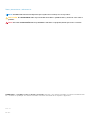 2
2
-
 3
3
-
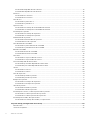 4
4
-
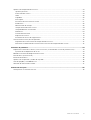 5
5
-
 6
6
-
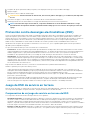 7
7
-
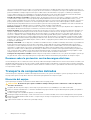 8
8
-
 9
9
-
 10
10
-
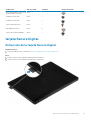 11
11
-
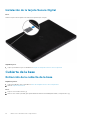 12
12
-
 13
13
-
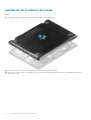 14
14
-
 15
15
-
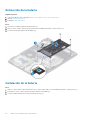 16
16
-
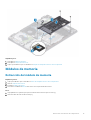 17
17
-
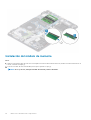 18
18
-
 19
19
-
 20
20
-
 21
21
-
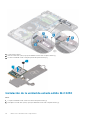 22
22
-
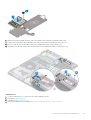 23
23
-
 24
24
-
 25
25
-
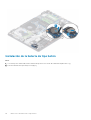 26
26
-
 27
27
-
 28
28
-
 29
29
-
 30
30
-
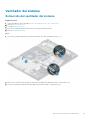 31
31
-
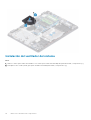 32
32
-
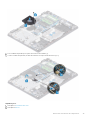 33
33
-
 34
34
-
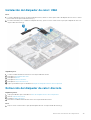 35
35
-
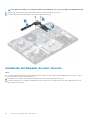 36
36
-
 37
37
-
 38
38
-
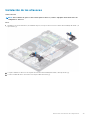 39
39
-
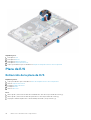 40
40
-
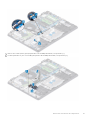 41
41
-
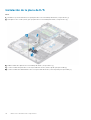 42
42
-
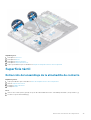 43
43
-
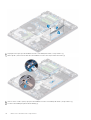 44
44
-
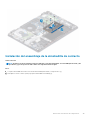 45
45
-
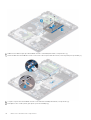 46
46
-
 47
47
-
 48
48
-
 49
49
-
 50
50
-
 51
51
-
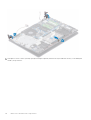 52
52
-
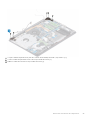 53
53
-
 54
54
-
 55
55
-
 56
56
-
 57
57
-
 58
58
-
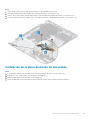 59
59
-
 60
60
-
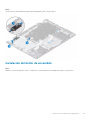 61
61
-
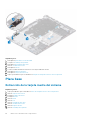 62
62
-
 63
63
-
 64
64
-
 65
65
-
 66
66
-
 67
67
-
 68
68
-
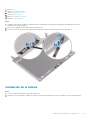 69
69
-
 70
70
-
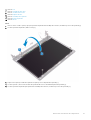 71
71
-
 72
72
-
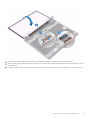 73
73
-
 74
74
-
 75
75
-
 76
76
-
 77
77
-
 78
78
-
 79
79
-
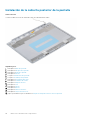 80
80
-
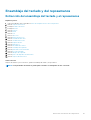 81
81
-
 82
82
-
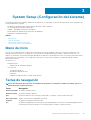 83
83
-
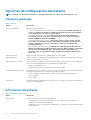 84
84
-
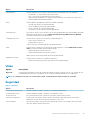 85
85
-
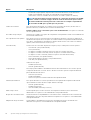 86
86
-
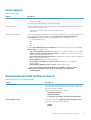 87
87
-
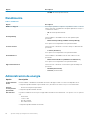 88
88
-
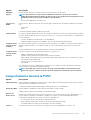 89
89
-
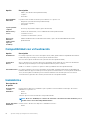 90
90
-
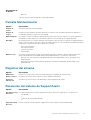 91
91
-
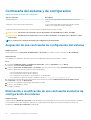 92
92
-
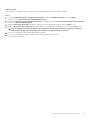 93
93
-
 94
94
-
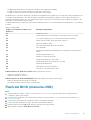 95
95
-
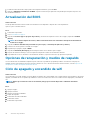 96
96
-
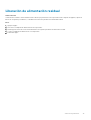 97
97
-
 98
98
Dell Vostro 3491 El manual del propietario
- Categoría
- Cuadernos
- Tipo
- El manual del propietario